E-ten M800 User Manual [ru]

РРууккооввооддссттввоо ппооллььззооввааттеелля
я
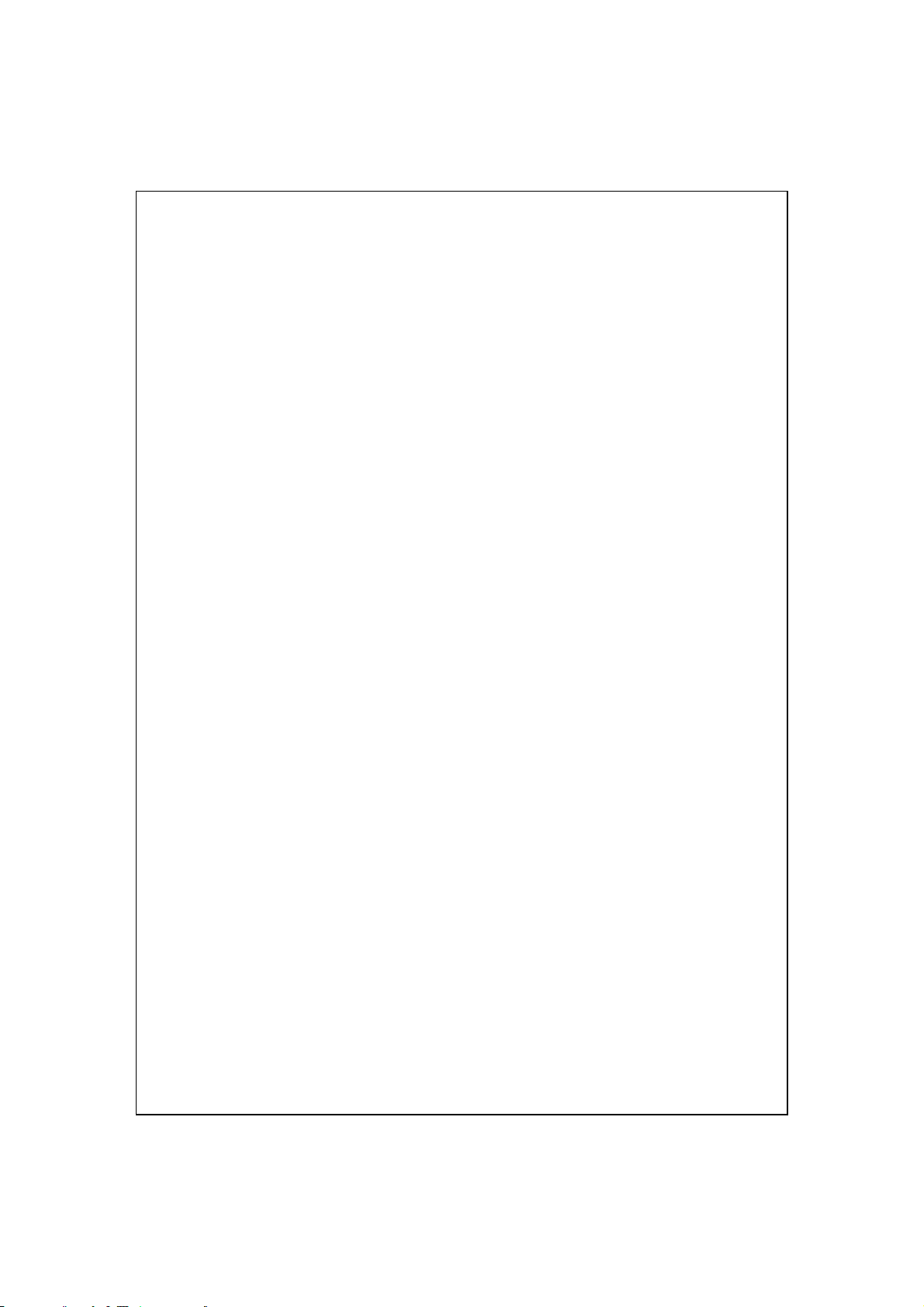
Важная информация
Прочтите инструкцию перед началом использования устройства.
U
Избегайте сильных нажатий на экран коммуникатора.
U
Не нажимайте на экран пером (стилусом) или пальцами слишком
U
сильно.
Устройство поставляется с незаряженной аккумуляторной батареей.
U
Перед началом использования правильно установите батарею и
зарядите ее в течение 8 часов.
Перед установкой SIM карты отключите все беспроводные функции
U
кнопкой
беспроводной связи (Wireless Manager)
кнопкой «Питание».
Выключайте функцию телефона и беспроводной связи (WiFi и
U
Bluetooth) в местах, где запрещено использование сотовых
телефонов, например, в самолетах. Для этого запустите приложение
Диспетчер беспроводной связи (Wireless Manager)
кнопку
выключает только экран коммуникатора.
Не разбирайте коммуникатор самостоятельно, в этом случае вы
U
можете лишиться гарантии.
Выключить все (ALL OFF)
Выключить все (ALL OFF)
в программе
и выключите устройство
. Нажатие на кнопку «Питание»
Диспетчер
и нажмите
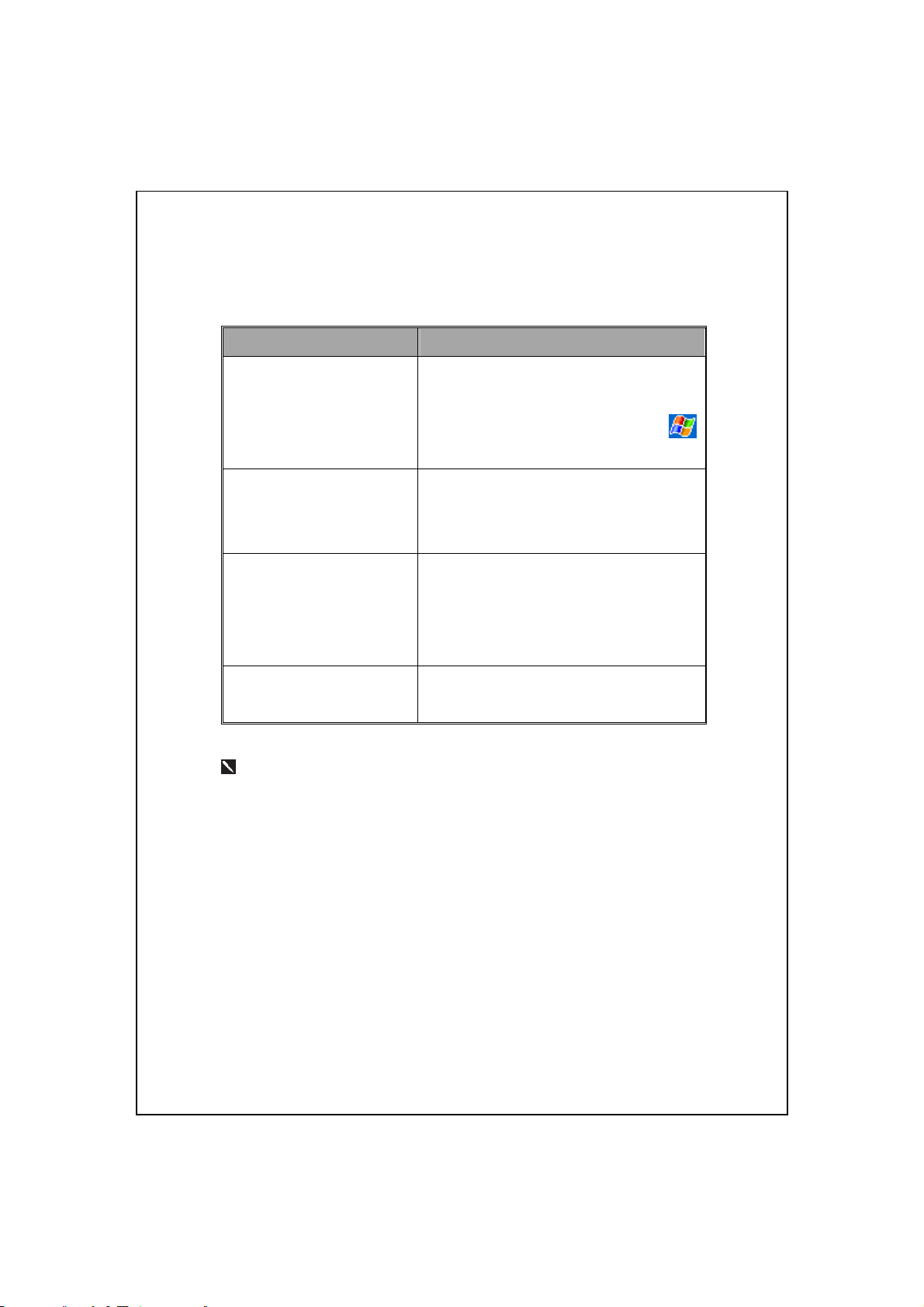
Полезные ссылки
Что: Где:
Программы,
установленные на
коммуникатор
Дополнительные
программы для
коммуникатора
Соединение и
синхронизация с
настольным компьютером
Обновления программного
обеспечения
Описанные в этом документе функции, параметры и иллюстрации
являются только справочной информацией. Реально купленное
Данное руководство и раздел помощи на
коммуникаторе. Для перехода в раздел
помощи на коммуникаторе нажмите
и затем
Компакт-диск из комплекта поставки
Данное руководство или справочные
разделы, относящиеся к настройке
соединения, на настольном компьютере и
коммуникаторе
http://www.microsoft.com/windowsmobile/
Справка (Help)
устройство может слегка отличаться.
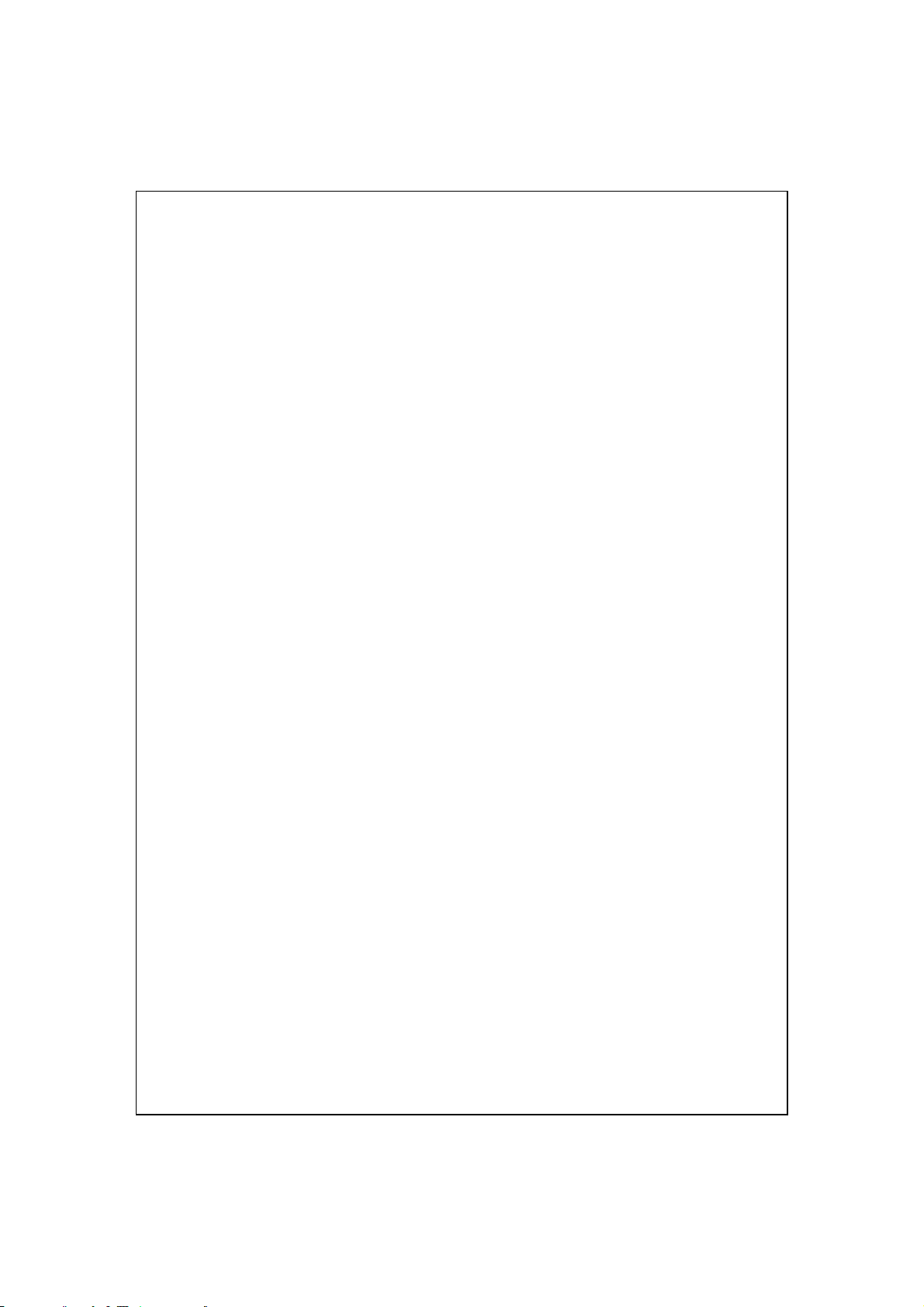
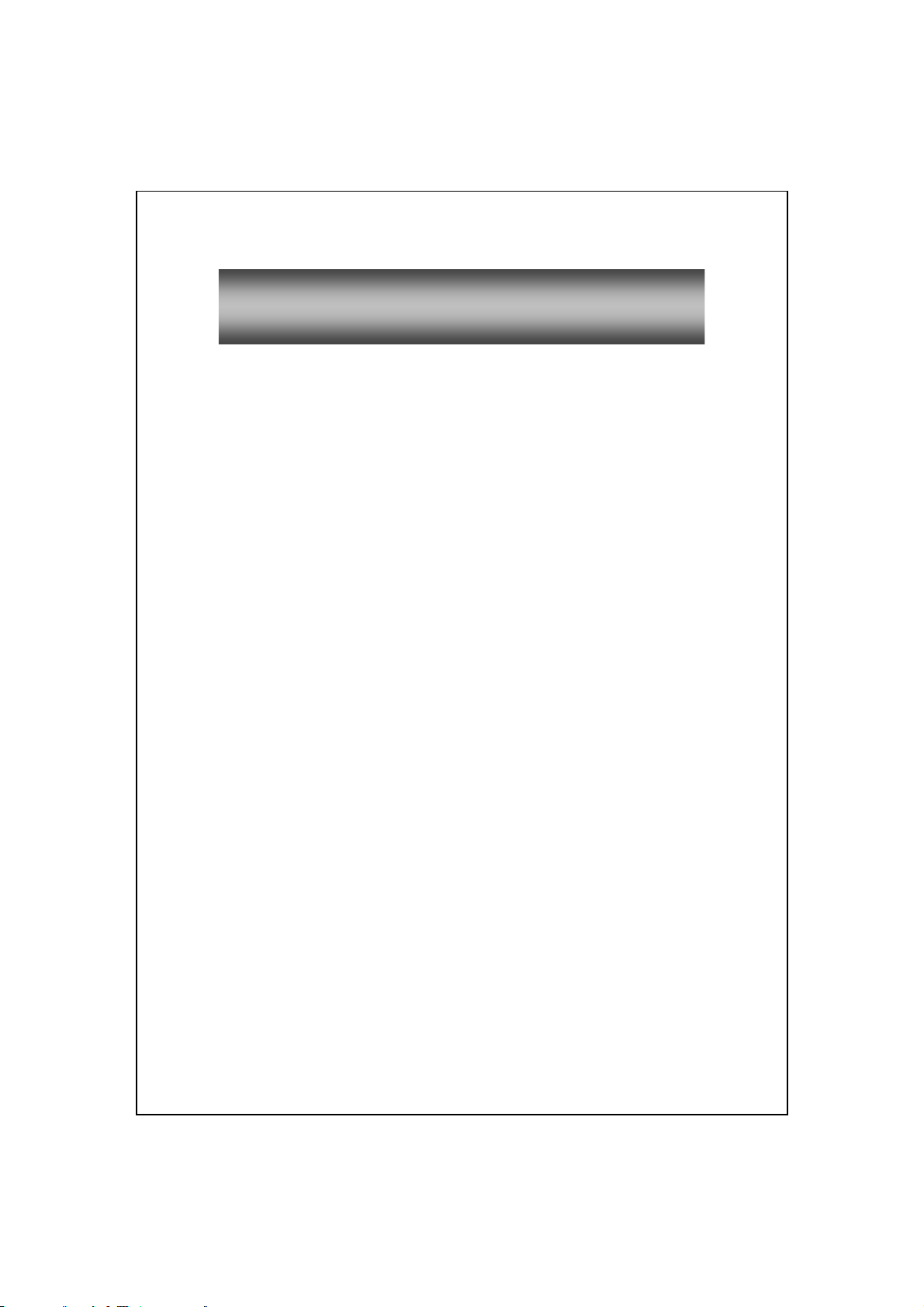
РРууккооввооддссттввоо ппооллььззооввааттеелляя
В
АЖНАЯ ИНФОРМАЦИЯ ..........................................................2
ПОЛЕЗНЫЕ ССЫЛКИ ................................................................3
Начало работы /....................................................................1-1
1
КОМПЛЕКТ ПОСТАВКИ ............................................................ 1-1
ВНЕШНИЙ ВИД ........................................................................1-2
Аппаратная клавиатура............................................... 1-4
Функции аппаратных кнопок ....................................... 1-5
Сенсорные кнопки .........................................................1-6
Замечания об использовании сенсорных
кнопок ................................................................ 1-7
НАЧАЛО ИСПОЛЬЗОВАНИЯ...................................................... 1-8
Подготовка к работе ...................................................1-8
Зарядка батареи ........................................................... 1-9
Переустановка или замена батареи ...........................1-11
ВКЛЮЧЕНИЕ И ВЫКЛЮЧЕНИЕ.................................................1-12
Ждущий режим .............................................................1-12
Включение экрана.......................................................... 1-13
Перезагрузка коммуникатора......................................1-14
Перезагрузка.......................................................... 1-15
Установки по умолчанию..................................... 1-16
Жесткая перезагрузка ........................................... 1-17
X-1
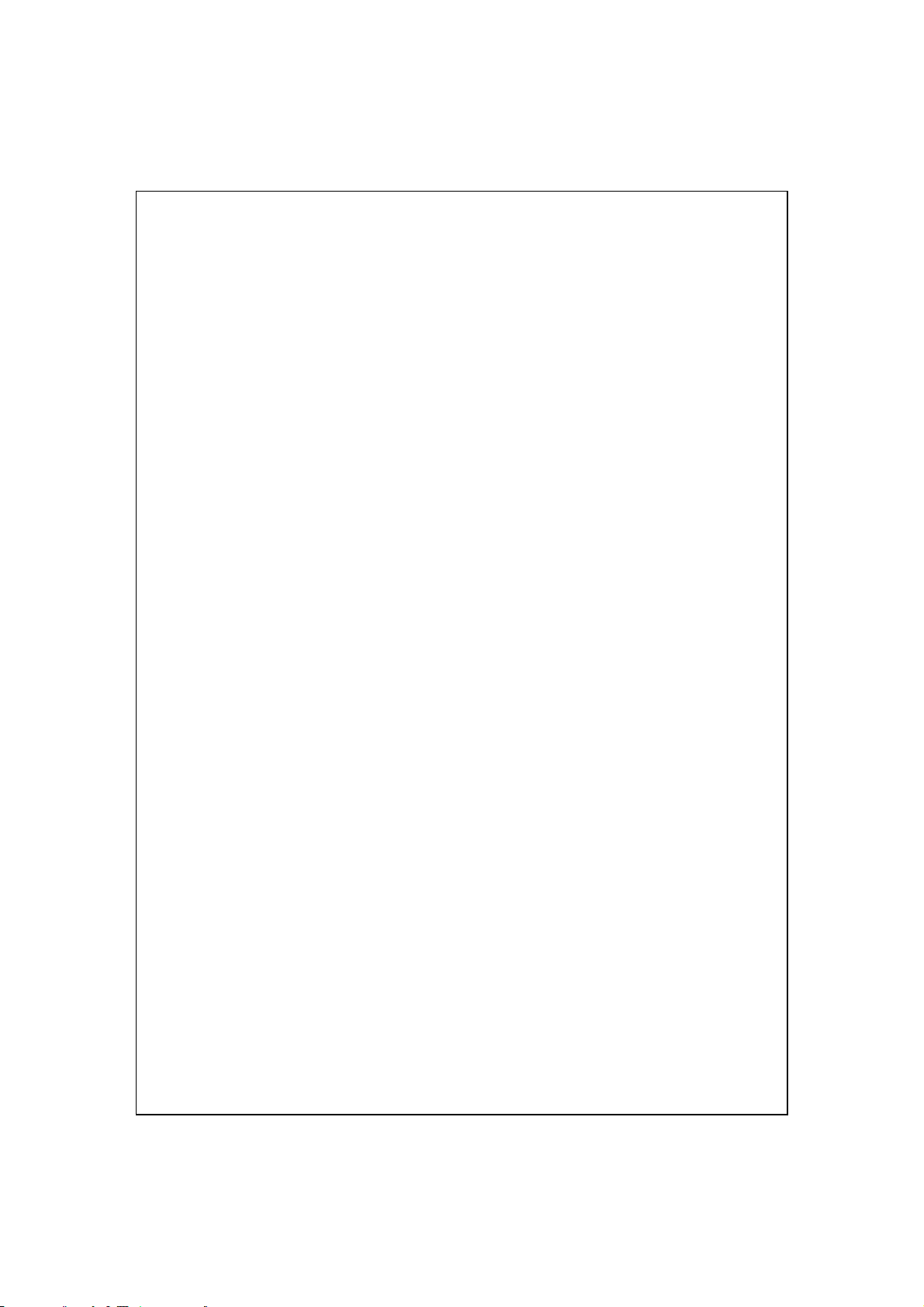
Использование коммуникатора /.......................................2-1
2
НАЧАЛО .................................................................................. 2-1
Экран .............................................................................. 2-1
Экран «Сегодня» ...........................................................2-3
Программы ....................................................................2-7
Системные приложения............................................... 2-10
ОБОЛОЧКА SPB MOBILE .......................................................... 2-13
Настройка оболочки Spb Mobile..................................2-16
QUICKBAR............................................................................... 2-19
M-DESK................................................................................... 2-20
ВВОД ИНФОРМАЦИИ ...............................................................2-22
Использование аппаратной клавиатуры.................... 2-23
Ввод текста при помощи панели ввода ......................2-28
Использование экранной клавиатуры ................. 2-30
Выделение текста.................................................. 2-30
Записывать на экране .................................................. 2-31
Записывать на экране............................................ 2-31
Выделение записанного........................................ 2-32
Рисование на экране......................................................2-33
Создание рисунка.................................................. 2-33
Выделение нарисованного ...................................2-34
Запись звукового сообщения.........................................2-34
Создание записи.................................................... 2-35
X-2
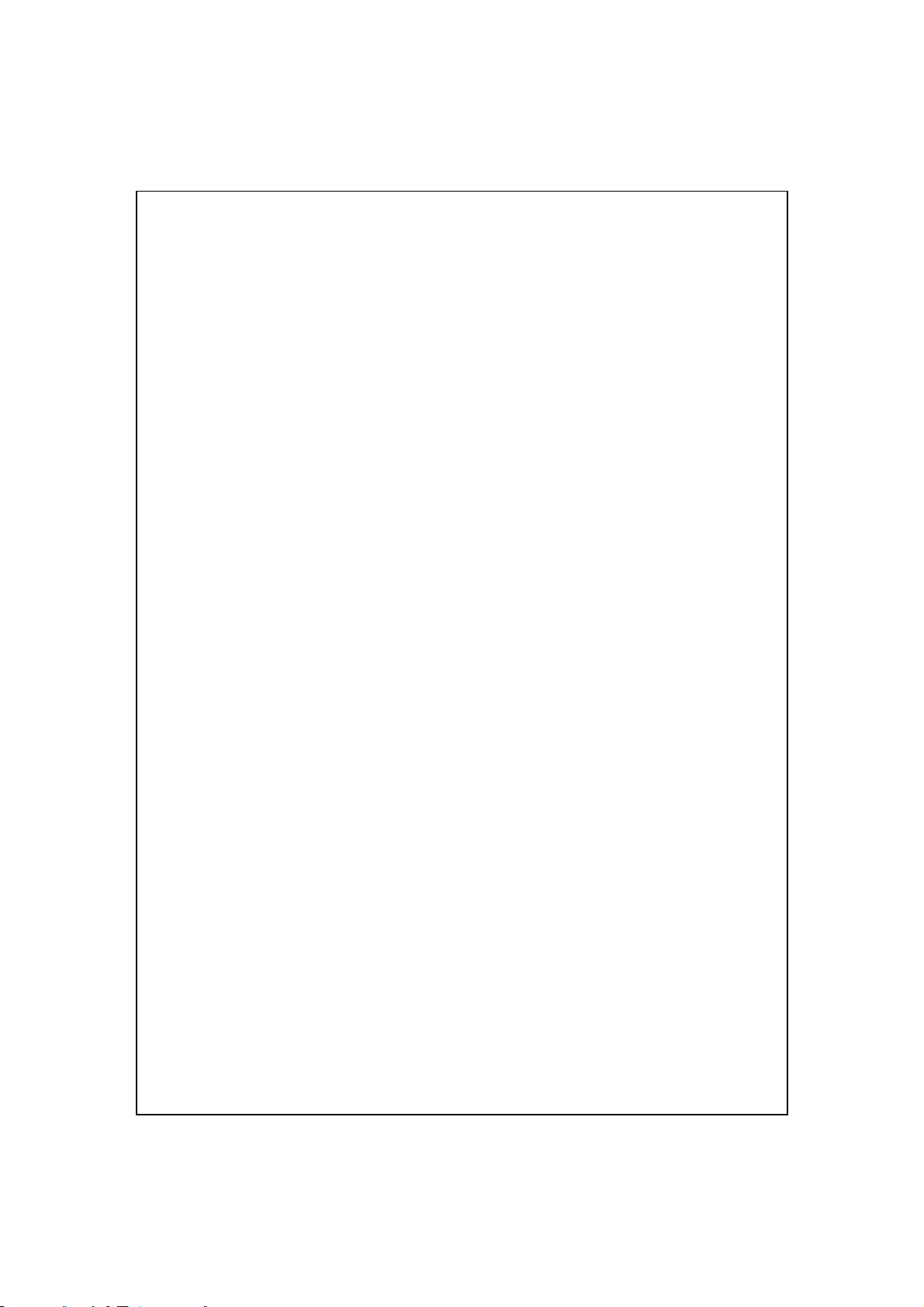
GPS навигация /...................................................................3-1
3
УСТАНОВКА НАВИГАЦИОННОГО УСТРОЙСТВА ......................3-1
УСТАНОВКА НАВИГАЦИОННЫХ ПРОГРАММ ...........................3-2
ВАЖНЫЕ ЗАМЕЧАНИЯ ПРИ РАБОТЕ С GPS ..............................3-2
ОБНОВЛЕНИЕ СПУТНИКОВЫХ ДАННЫХ
(НЕ ПОДДЕРЖИВАЕТСЯ В США) .........................................3-4
SMS МЕСТОПОЛОЖЕНИЯ ........................................................3-7
GPS КООРДИНАТЫ И СПУТНИКИ.............................................3-9
Использование телефона /..................................................4-1
4
УСТАНОВКА И УДАЛЕНИЕ SIM КАРТЫ ................................... 4-2
ИСПОЛЬЗОВАНИЕ ТЕЛЕФОНА .................................................. 4-3
Настройка громкости.................................................. 4-5
ВКЛЮЧЕНИЕ/ВЫКЛЮЧЕНИЕ ТЕЛЕФОНА, ЗВОНКИ...................4-6
Видео-звонок..................................................................4-8
Панель инструментов .................................................. 4-10
Звонок из Контактов....................................................4-13
Звонок из Журнала ........................................................4-14
НАСТРОЙКИ ТЕЛЕФОНА ..........................................................4-15
Добавить мелодию звонка............................................ 4-16
ПРОГРАММЫ ДЛЯ РАБОТЫ С ТЕЛЕФОНОМ ..............................4-17
SIM менеджер ...............................................................4-17
Основной режим....................................................4-17
Полноэкранный режим......................................... 4-18
Копирование телефонной книги.......................... 4-19
Управление SMS ...................................................4-20
Инструментарий SIM................................................... 4-20
Отправка SMS............................................................... 4-21
X-3
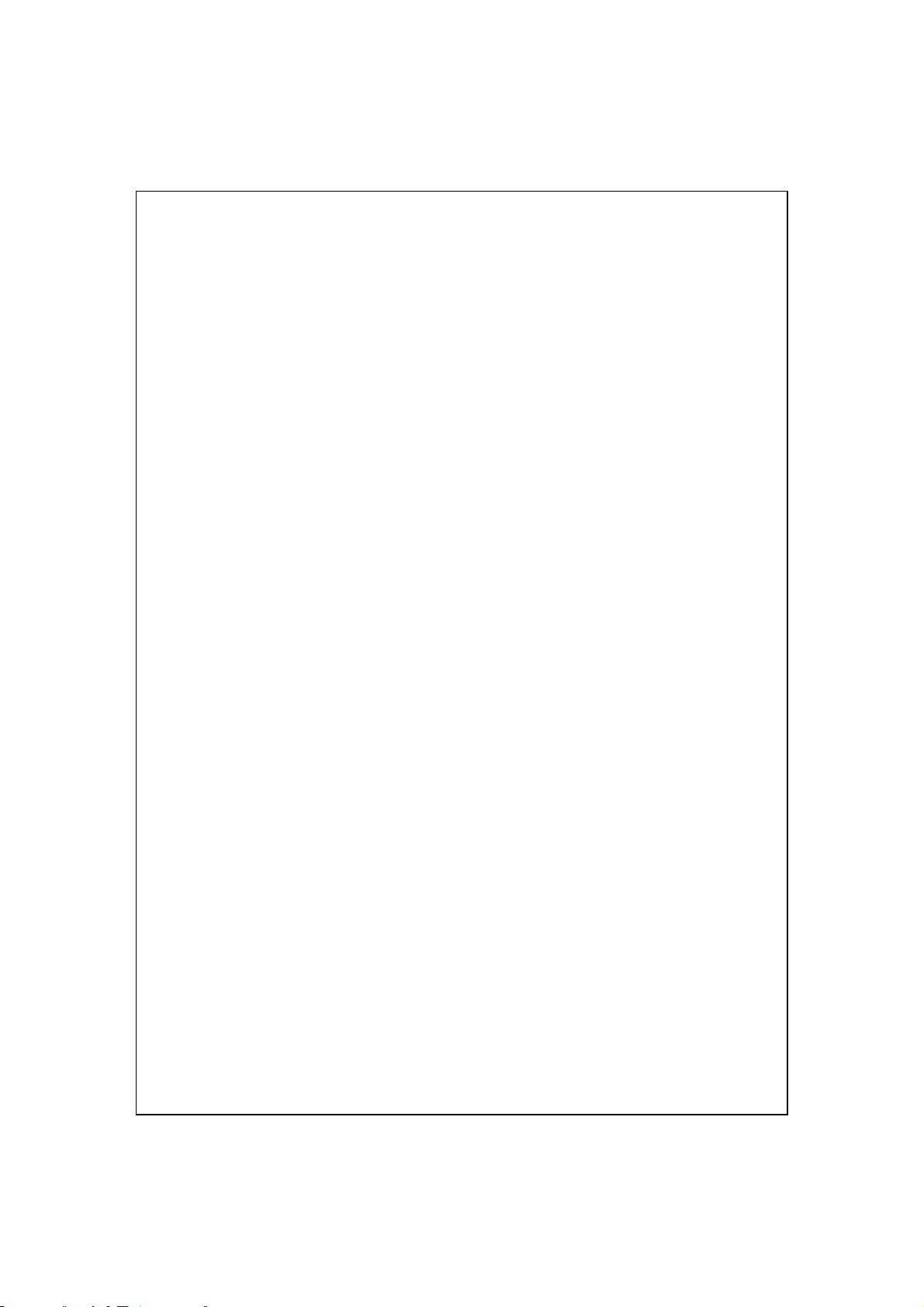
Быстрый набор номера................................................ 4-22
Режимы быстрого набора..................................... 4-22
Частотный поиск ...................................................4-23
Алфавитный поиск................................................ 4-24
Фильтр вызовов *..........................................................4-25
Настройки коммуникатора /..............................................5-1
5
НАСТРАИВАЕМЫЕ ПАРАМЕТРЫ .............................................. 5-1
НАПОМИНАНИЯ ......................................................................5-2
ПАРАМЕТРЫ ИСПОЛЬЗОВАНИЯ БАТАРЕЙ ................................5-3
ПОДСВЕТКА ............................................................................5-4
СЕНСОРНЫЕ КНОПКИ ..............................................................5-5
Настройки сенсорных кнопок...................................... 5-7
МИКРОФОН .............................................................................5-8
НАСТРОЙКА ГРОМКОСТИ ........................................................ 5-9
СЦЕНАРИИ...............................................................................5-10
ДИСПЕТЧЕР ЗАДАЧ ..................................................................5-11
ПОИСК И ОРГАНИЗАЦИЯ ДАННЫХ...........................................5-13
СТРОКА НАВИГАЦИИ И СТРОКА КОМАНД ............................... 5-15
ВЫПАДАЮЩИЕ МЕНЮ ............................................................5-16
ПЕРЕНАЗНАЧЕНИЕ КНОПОК ....................................................5-17
Синхронизация /...................................................................6-1
6
WINDOWS VISTA .....................................................................6-1
WINDOWS XP/2000/98............................................................ 6-3
УСТАНОВКА И ИСПОЛЬЗОВАНИЕ ACTIVESYNC....................... 6-5
Синхронизация: часто задаваемые вопросы .............. 6-7
СИНХРОНИЗАЦИЯ ПО USB...................................................... 6-7
ПРОГРАММА СИНХРОНИЗАЦИИ НА КОММУНИКАТОРЕ ...........6-10
СИХРОНИЗАЦИЯ ПО BLUETOOTH ............................................6-10
X-4
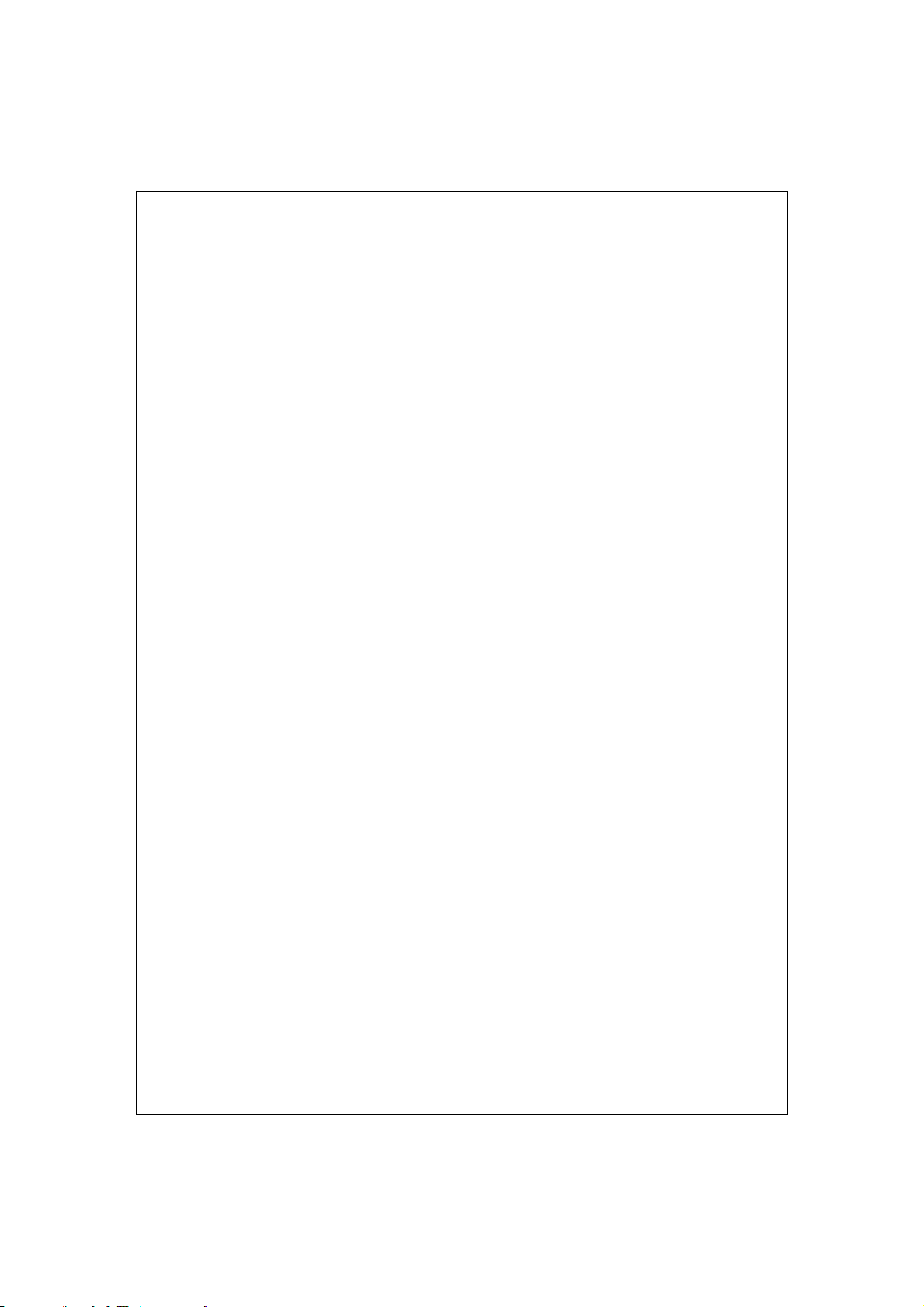
Соединения /..........................................................................7-1
7
СОЕДИНЕНИЕ С ИНТЕРНЕТОМ ................................................ 7-1
Мастер настройки подключений ................................7-1
Настройки GPRS соединения ...................................... 7-3
Соединение по GPRS.....................................................7-5
Отключение GPRS ........................................................7-6
ИСПОЛЬЗОВАНИЕ BLUETOOTH................................................7-6
Мастер Bluetooth соединения ...................................... 7-7
Настройки Bluetooth соединения.................................7-9
Служба ................................................................... 7-10
Последовательный порт ....................................... 7-11
Bluetooth гарнитура............................................... 7-12
Закладка FTP ........................................................7-12
ТИП СОЕДИНЕНИЯ CSD ..........................................................7-13
СОЕДИНЕНИЕ С НАСТОЛЬНЫМ КОМПЬЮТЕРОМ...................... 7-14
БЕСПРОВОДНАЯ СВЯЗЬ WLAN ...............................................7-14
Использование Wireless LAN /...........................................8-1
8
ПОДКЛЮЧЕНИЕ К WIRELESS LAN .......................................... 8-1
НАСТРОЙКА БЕСПРОВОДНОЙ СЕТИ ......................................... 8-3
Сценарии настройки WLAN соединения .....................8-3
Настройка беспроводной сети (для обычного
сетевого подключения)............................................. 8-5
Настройка беспроводной сети (для соединения
через прокси-сервер) .................................................8-8
X-5
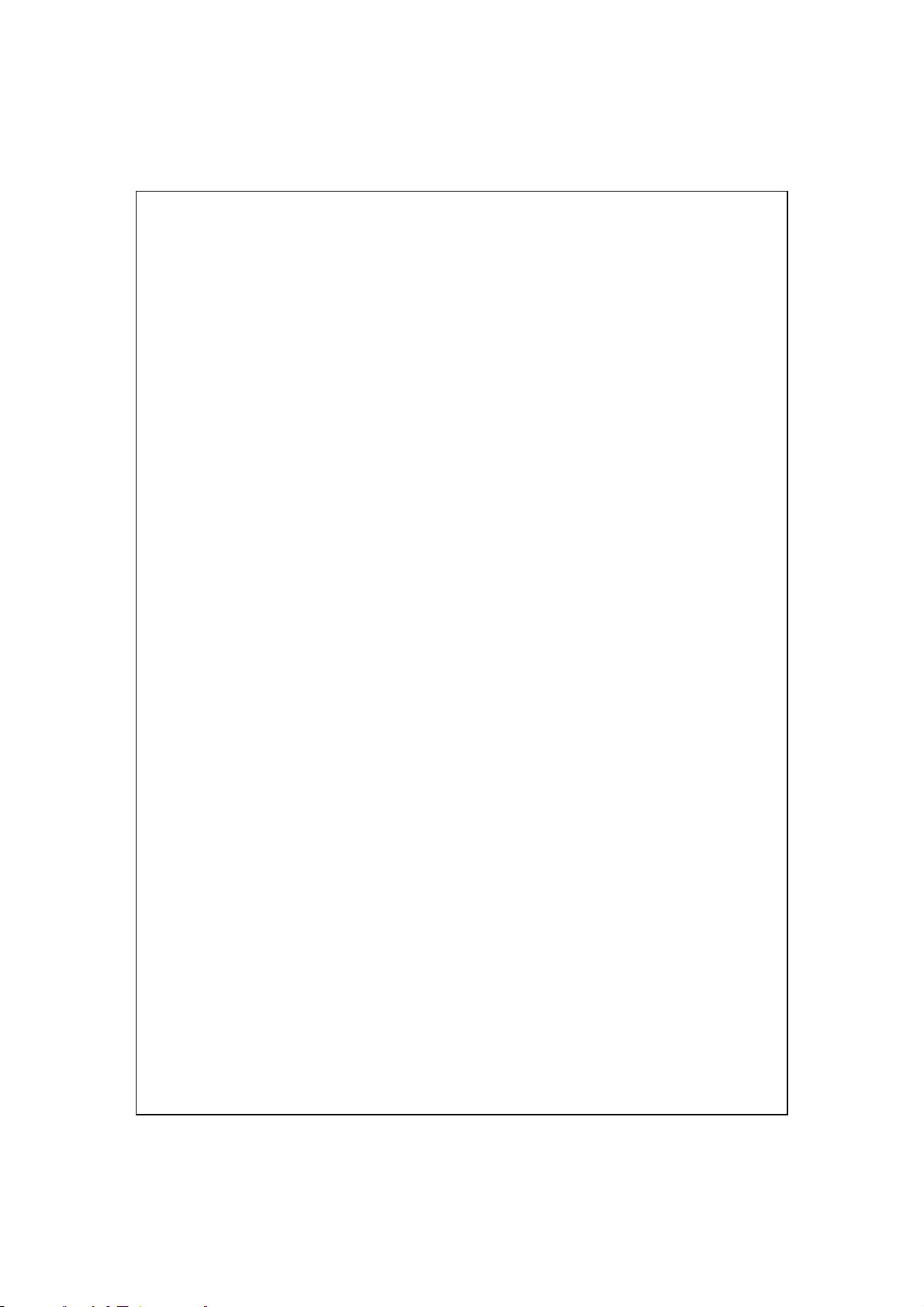
Отправка и прием сообщений /.........................................9-1
9
ЭЛЕКТРОННЫЕ ПИСЬМА И SMS .............................................. 9-3
Синхронизация электронной почты............................9-4
Непосредственное соединение с почтовым
сервером..................................................................... 9-5
Настройки электронной почты..................................9-6
Использование электронной почты и SMS................. 9-9
Технология Direct Push.................................................. 9-12
Настройки Direct Push...........................................9-12
WINDOWS LIVE™ MESSENGER ...............................................9-14
Настройка ..................................................................... 9-15
Работа с контактами..................................................9-16
Переписка ...................................................................... 9-17
MMS СООБЩЕНИЯ .................................................................. 9-18
Создание и редактирование MMS...............................9-18
НАПОМИНАНИЯ ДНЕЙ РОЖДЕНИЯ * ....................................... 9-20
Мультимедиа /...................................................................10-1
10
ИСПОЛЬЗОВАНИЕ КАМЕРЫ .....................................................10-1
Режим съемки фото ....................................................10-2
Режим съемки фото с использованием Мастера 10-4
X-6
Режим мультисъемки................................... 10-5
Режим съемки видео.....................................................10-6
Режим съемки видео с использованием
Мастера ..............................................................10-8
Съемка с использованием аппаратных кнопок ..........10-9
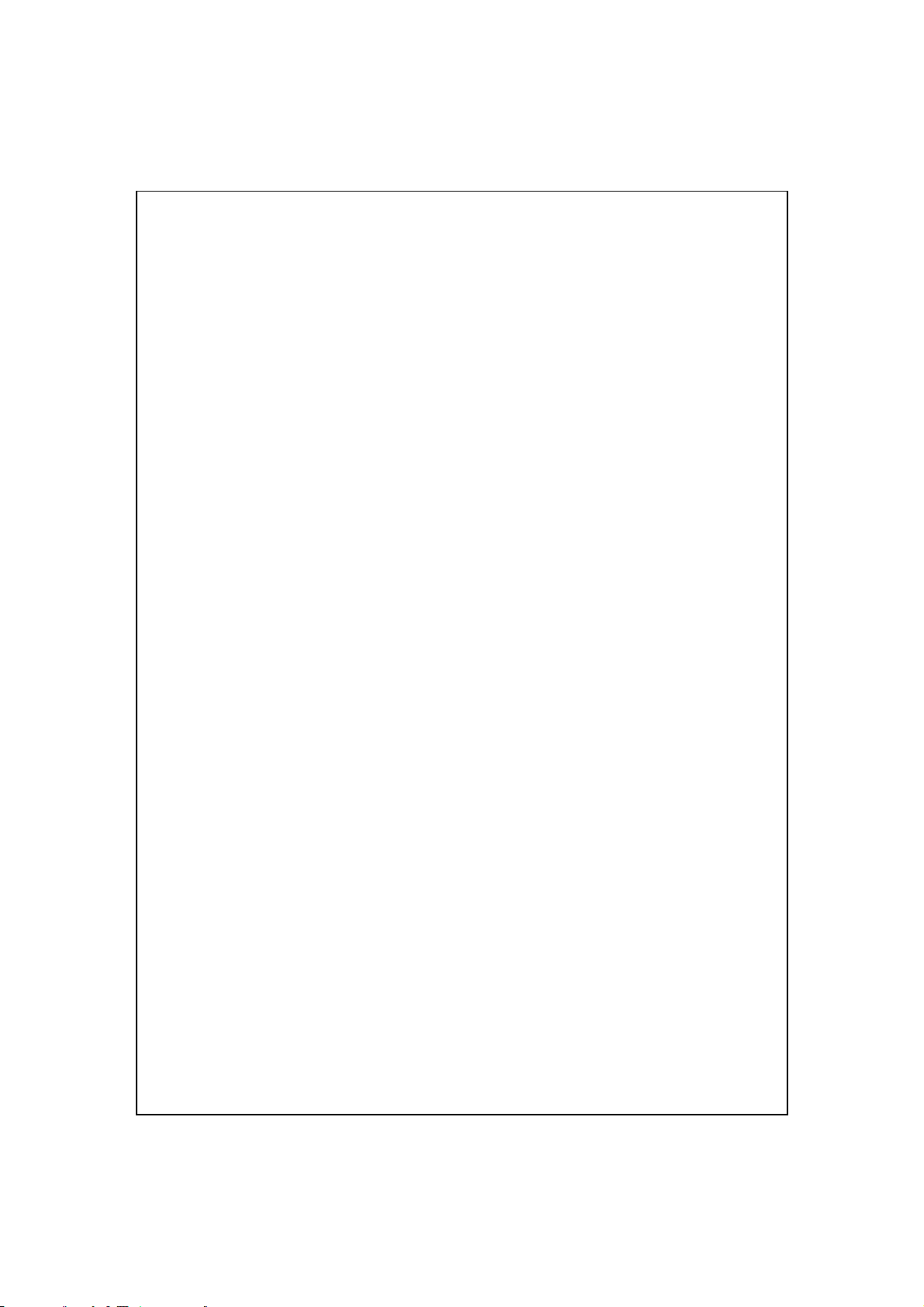
MULTIMEDIA MANAGER.......................................................... 10-10
Просмотр мультимедиа информации ........................10-10
Функция Слайдшоу........................................................ 10-11
Настройки Multimedia Manager ..................................10-12
IMAGE MAKER * ...................................................................... 10-14
IMAGE WIZARD *..................................................................... 10-16
FM TUNER............................................................................... 10-18
ВИЗИТКИ .................................................................................10-20
Оцифровка новых визиток ........................................... 10-20
Поиск визиток ...............................................................10-25
Сопутствующие программы /........................................11-1
11
КАЛЕНДАРЬ: РАСПИСАНИЕ СОБЫТИЙ И ВСТРЕЧ .....................11-2
Создание записи ............................................................11-3
Использование окна Сводка .........................................11-4
Создание приглашений.................................................. 11-4
Расписание встреч.................................................11-5
КОНТАКТЫ: ЗАПИСИ О ВАШИХ ДРУЗЬЯХ И КОЛЛЕГАХ ........... 11-6
Создание контакта ......................................................11-7
Поиск в Контактах ......................................................11-8
Использование окна Сводка .........................................11-9
ЗАДАЧИ: СОЗДАНИЕ СПИСКА ДЕЛ ........................................... 11-10
Создание задачи ............................................................11-11
Использование окна Сводка .........................................11-12
ЗАМЕТКИ: ЗАПИШИТЕ МЫСЛИ И ИДЕИ....................................11-13
Создание заметки ......................................................... 11-14
WORD MOBILE ........................................................................11-15
EXCEL MOBILE ........................................................................ 11-17
Советы по работе в Excel Mobile ...............................11-19
X-7
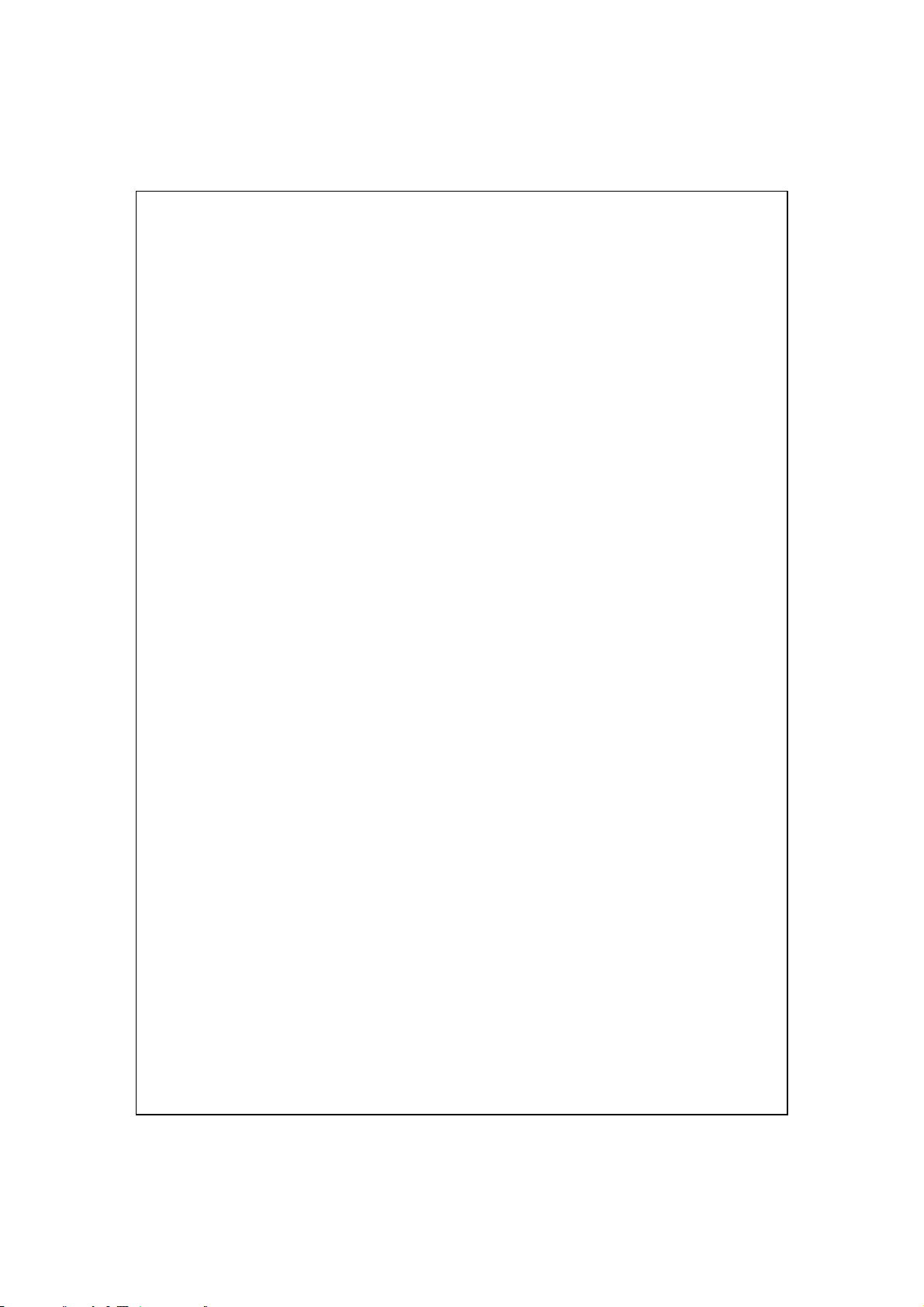
POWERPOINT MOBILE .............................................................11-20
WINDOWS MEDIA PLAYER ...................................................... 11-21
INTERNET EXPLORER ............................................................... 11-23
Использование Internet Explorer...................................11-23
Навигация в Интернете......................................... 11-24
Просмотр Мобильного избранного и Каналов... 11-25
Папка Мобильное избранное ........................................11-25
Избранные ссылки.........................................................11-26
Синхронизация Мобильного избранного...................... 11-26
Создание мобильных закладок ............................ 11-26
Запись в память коммуникатора.......................... 11-27
Работа с коммуникатором /............................................12-1
12
УТИЛИТА РЕЗЕРВНОГО КОПИРОВАНИЯ BACKUP ..................... 12-1
Место хранения ............................................................ 12-1
Резервное копирование файлов ....................................12-2
Режим Мастера......................................................12-2
Стандартный режим.............................................. 12-2
Дополнительные параметры ....................................... 12-3
Восстановление данных ............................................... 12-5
Режим Мастера......................................................12-5
Стандартный режим.............................................. 12-6
УСТАНОВКА И УДАЛЕНИЕ ПРОГРАММ .................................... 12-7
Установка программ при помощи программы
синхронизации............................................................ 12-7
Установка программ сразу из Интернета.................12-8
Добавление программ в меню Пуск .............................12-9
Удаление программ.......................................................12-10
X-8
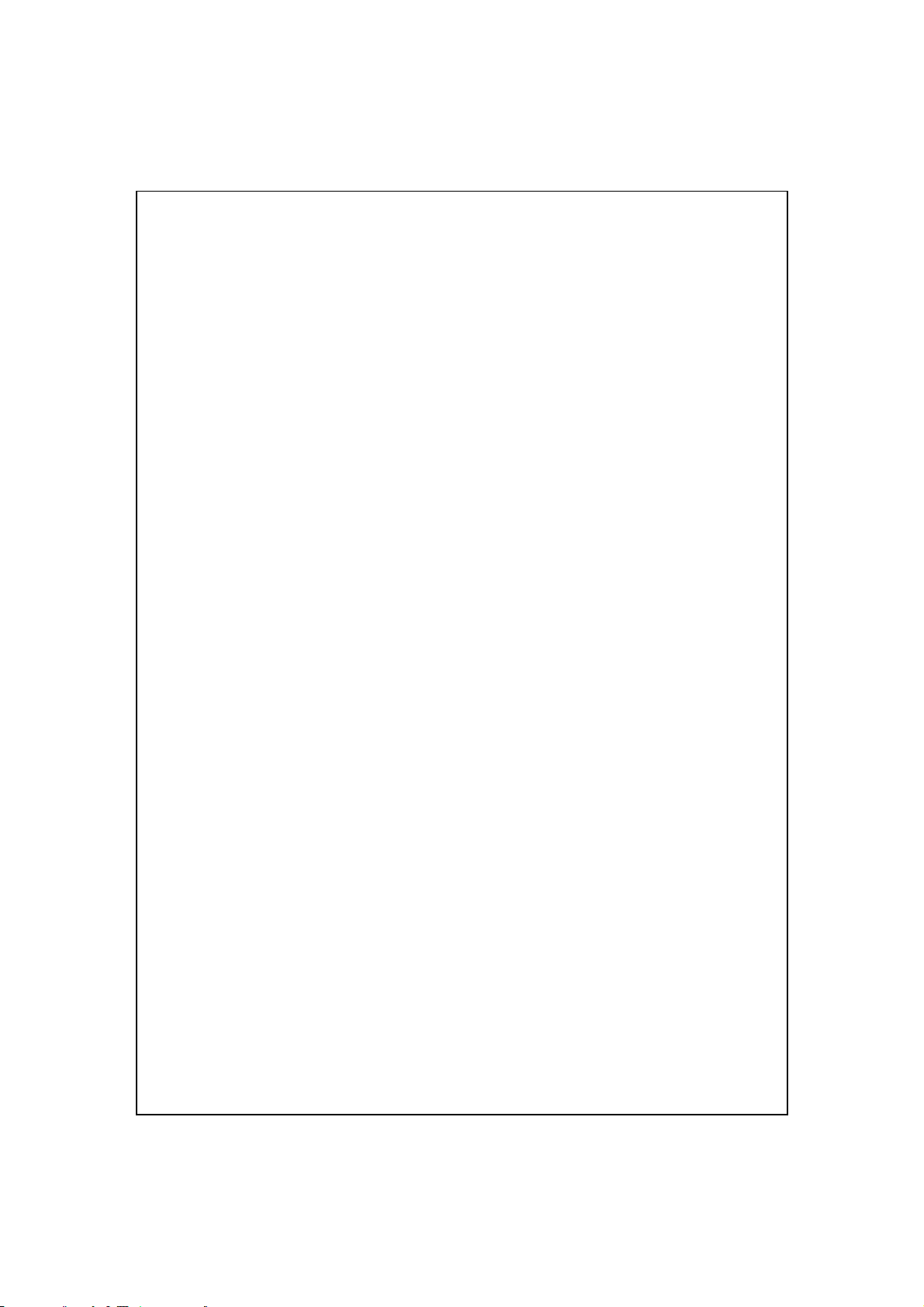
УПРАВЛЕНИЕ ПАМЯТЬЮ .........................................................12-11
Информация о распределении памяти........................ 12-11
Поиск доступной памяти ............................................ 12-13
ИНФОРМАЦИЯ О СИСТЕМЕ......................................................12-16
Cпецификация /................................................................13-1
13
Правила использования и безопасность /....................14-1
14
ИНФОРМАЦИЯ ОБ ИЗЛУЧЕНИИ ................................................14-1
ИНФОРМАЦИЯ О ЗДОРОВЬЕ И БЕЗОПАСНОСТИ ........................ 14-2
Вопросы и ответы /..........................................................15-1
15
X-9
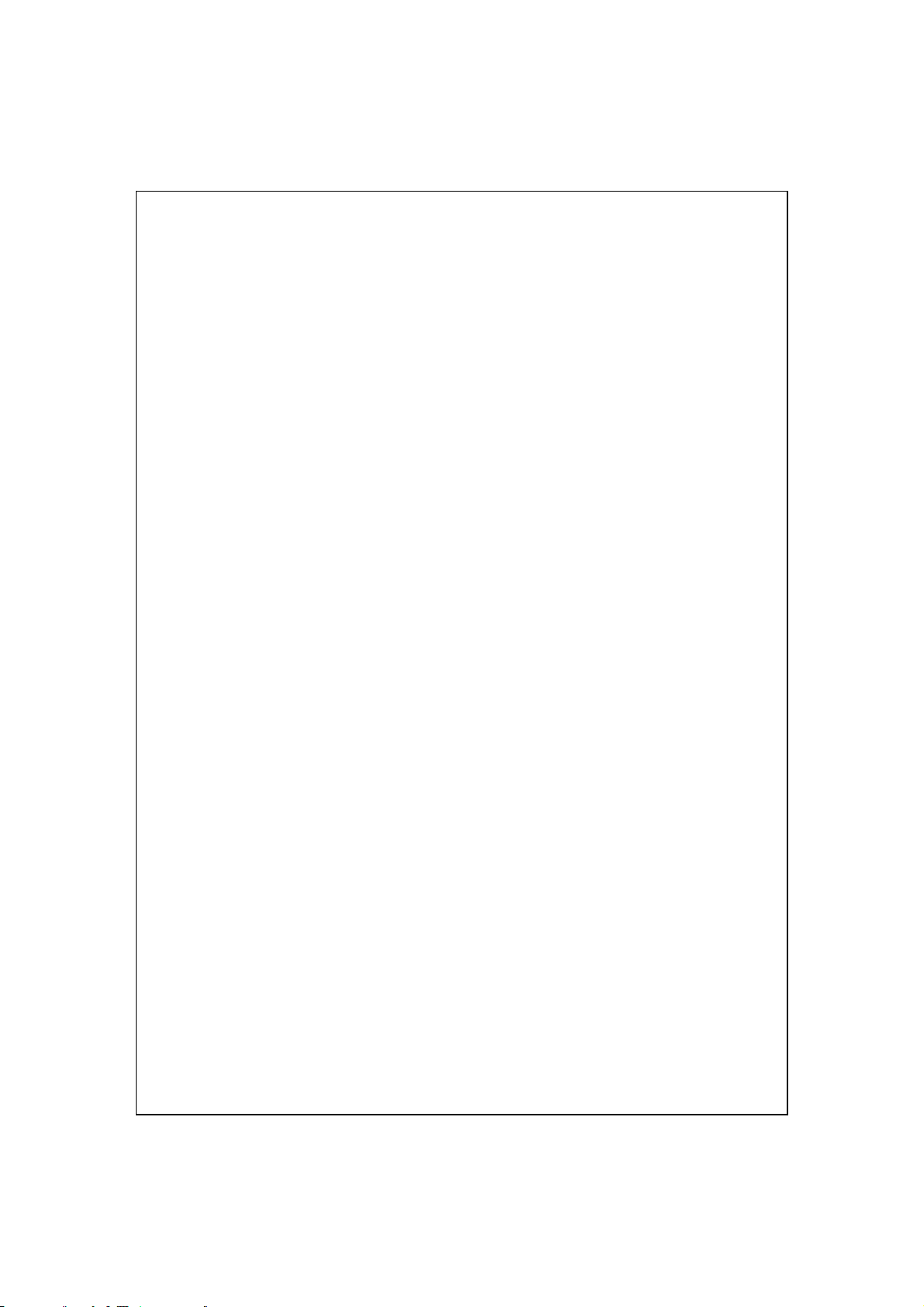
X-10
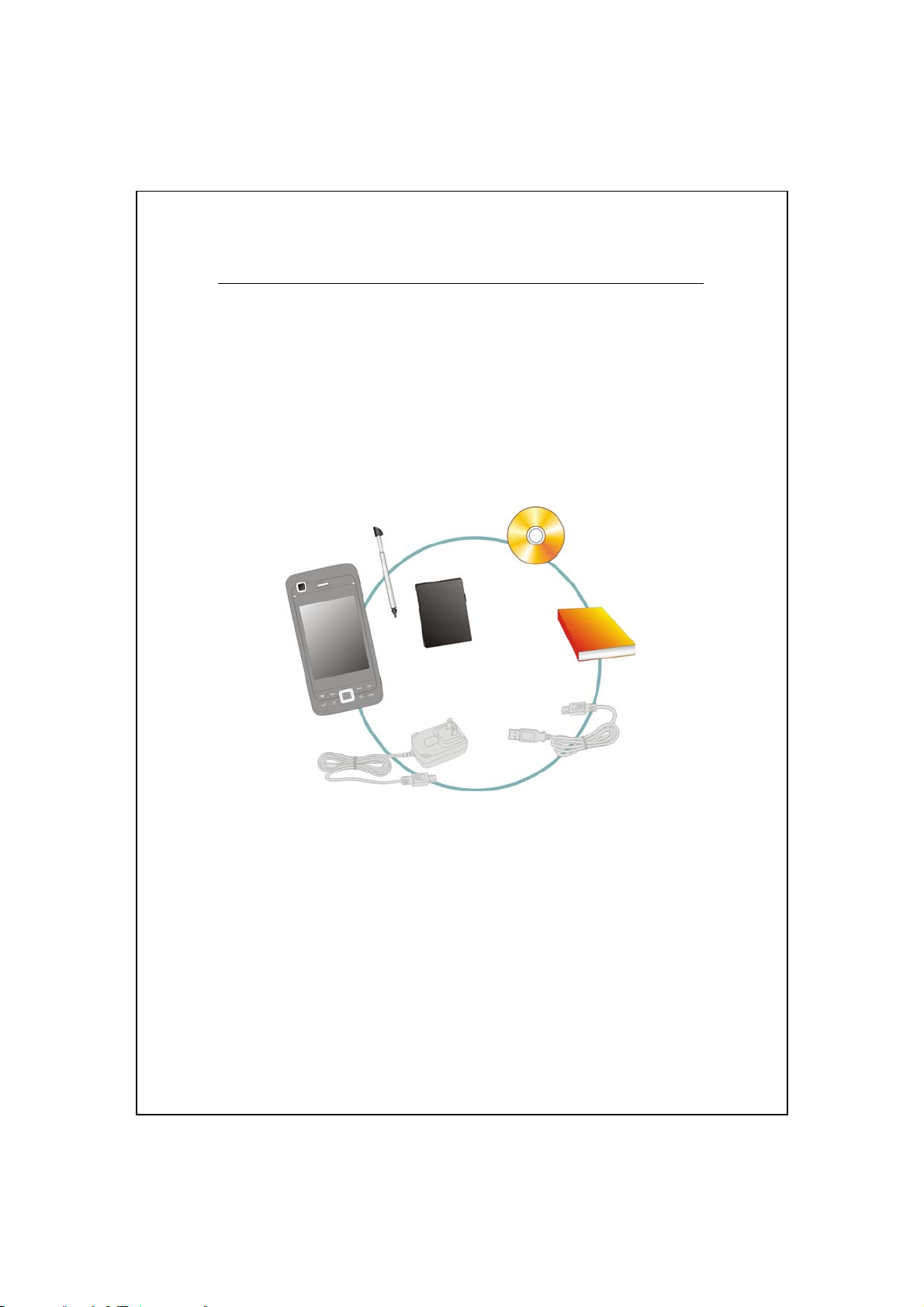
/
/
ННааччааллоо ррааббооттыы
11
Комплект поставки
Коммуникатор, перо (стилус), аккумуляторная батарея,
компакт-диск с программным обеспечением, краткое руководство
пользователя, блок питания, USB кабель, телефонная гарнитура, чехол.
n
Коммуникатор
n
Компакт-диск с полным
q
руководством пользователя
и программой соединения с
ПК
Блок питания
t
o
q
p
r
t
Перо (стилус)
o
Pуководство
r
пользователя
s
Аккумуляторная
p
батарея
USB кабель
s
Начало работы 1-1
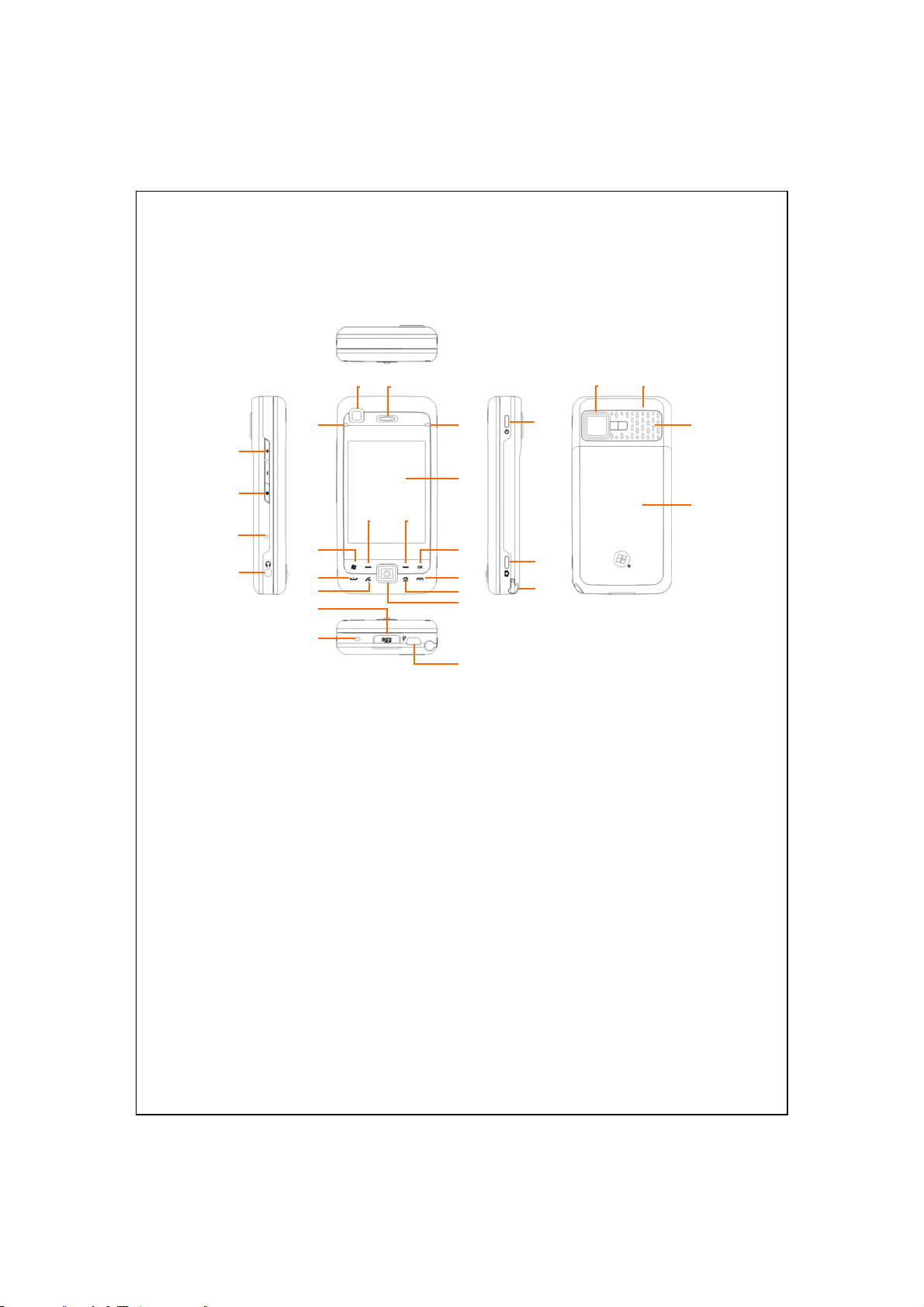
10 11
25
24
Внешний вид
7
6
26
8
1
2
3
4
12
14
16
19
20
9
13
15
17
18
21
22
23
27 5
28
1-2

Регулировка громкости
1.
Кнопка Перезагрузка (Reset)
3.
Индикатор Wireless LAN / Bluetooth
5.
/ GPS навигации
Динамик телефона
7.
Экран
9.
Правая программная кнопка 12.
11.
OK
13.
Кнопка «отбой»
15.
Кнопка для перехода
17.
M-Desk
QuickBar
Слот для карты MicroSD
19.
Мини USB порт
21.
Кнопка камеры
23.
Экран Сегодня
…
QuickBar
Переход в
2.
Разъем для телефонной
4.
гарнитуры
Камера для
6.
видео-конференций
Индикатор питания /
8.
телефона
Левая программная кнопка
10.
Пуск
Кнопка «вызов»
14.
Кнопка GPS приложения
16.
Джойстик, кнопка
18.
навигации
Микрофон
20.
Кнопка включения
22.
Перо
24.
Заметки
Объектив встроенной камеры,
25.
вспышка, зеркало.
Динамик
27.
Антенна (внутри)
26.
Крышка отсека батареи
28.
Начало работы 1-3
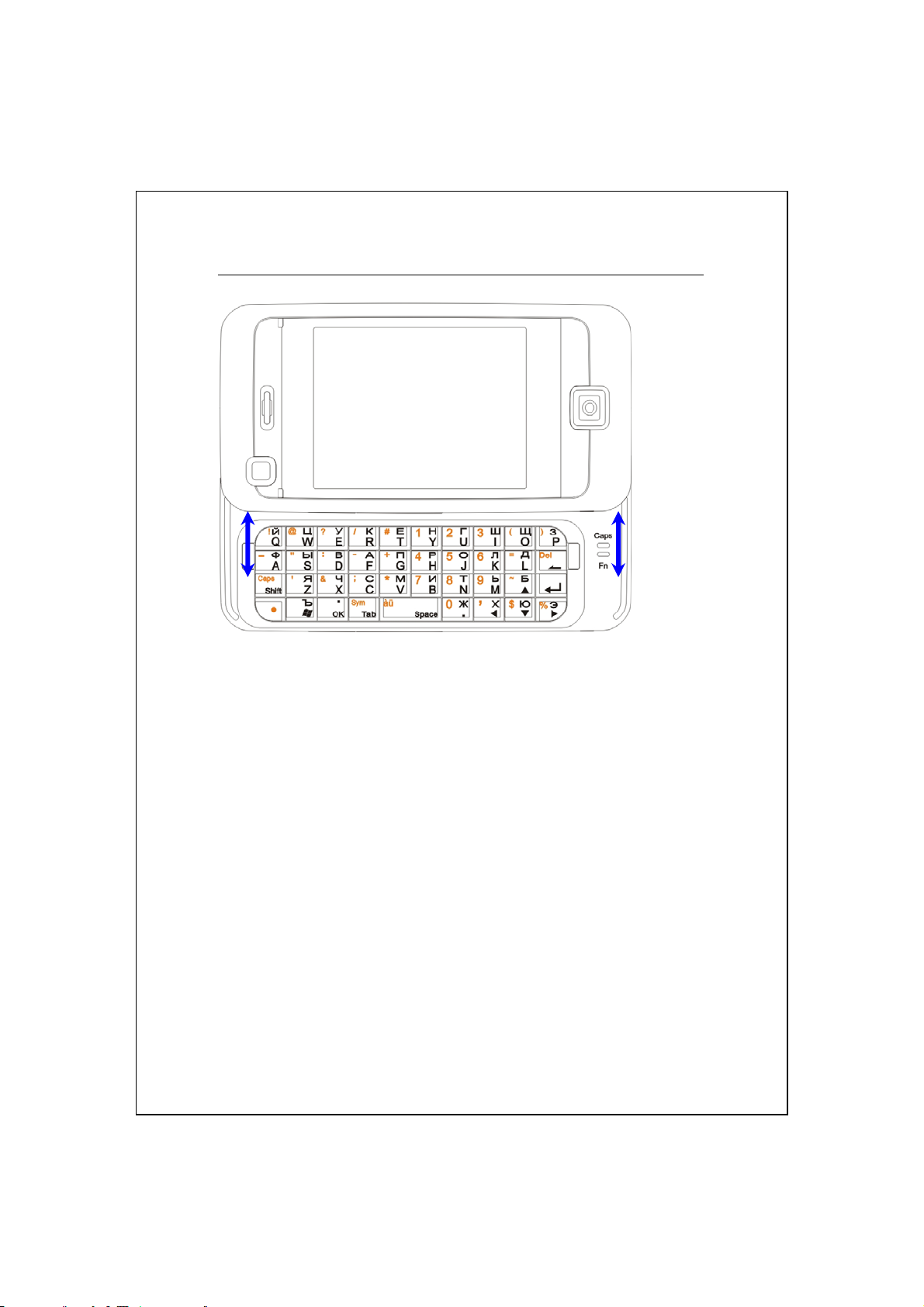
Аппаратная клавиатура
Закрыть
Открыть
1-4
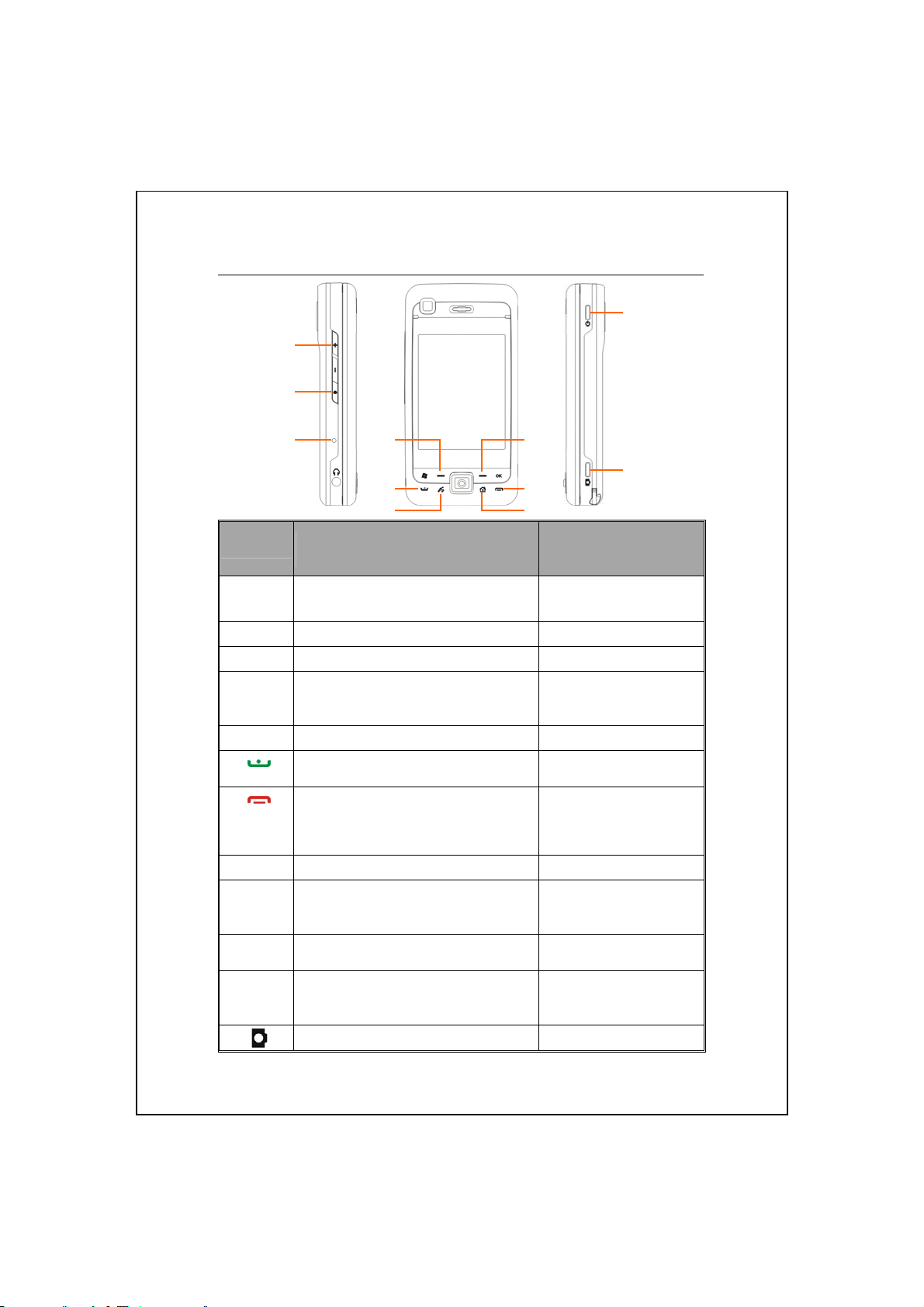
Функции аппаратных кнопок
m
n
v
Кнопка
m
n
o
p
q
r
s
t
u
v
w
o
Настройка громкости
Приближение в режиме камеры
Переход в
Кнопка Перезагрузка --
Левая программная кнопка:
дублирует функцию аналогичной
кнопки на экране
Правая программная кнопка -Переход в
звонок, повтор, ответ
Кнопка отбой
Выключение GPRS
Переход на экран Сегодня
Кнопка GPS приложения -Кнопка для перехода
M-Desk
QuickBar
Кнопка Питание = включить или
выключить экран
Кнопка Питание + кнопка
Перезагрузка = жесткая
перезагрузка
Кнопка камеры или затвора камеры Запись видео
p
r
t
Короткое нажатие
(Нажать и отпустить)
Заметки (Notes)
Телефон (Phone)
Экран Сегодня
…
QuickBar
q
s
u
Длинное нажатие
/
(Нажать на несколько
секунд и отпустить)
--
--
--
Удержание вызова
Выключение и
включение телефона
--
--
--
w
Начало работы 1-5
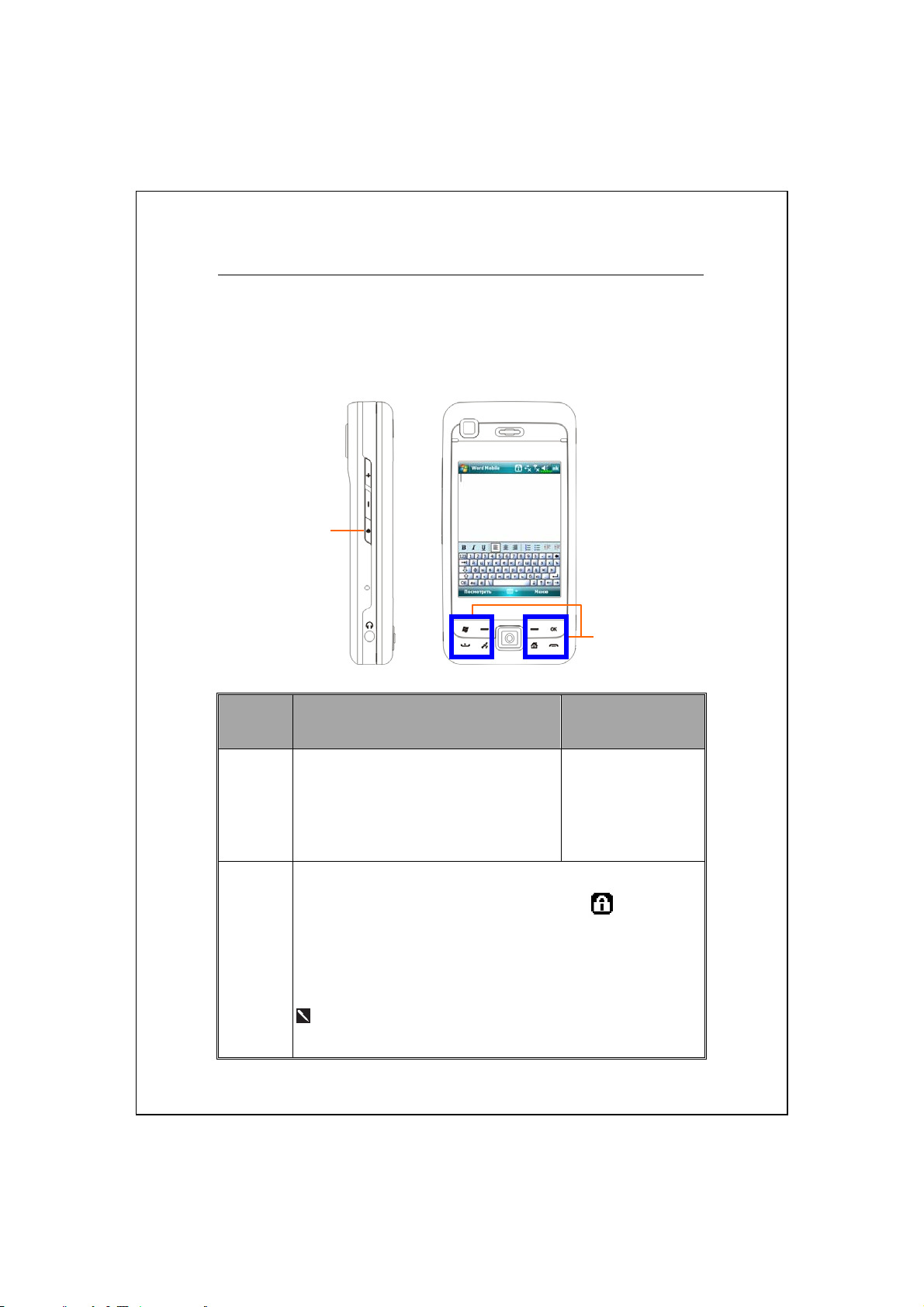
Сенсорные кнопки
Сенсорные кнопки на коммуникаторе сделаны таким образом, что
они реагируют на тепло пальцев и легкие нажатия. Это значительно
увеличивает эффективность использования устройства.
n
Кнопка два коротких нажатия
n
o
Дважды быстро нажмите кнопку
чтобы заблокировать или
разблокировать сенсорные кнопки в
o
.
зоне
Сенсорные кнопки: Дважды быстро нажмите кнопку
чтобы заблокировать 8 сенсорных кнопок.
экрана появится иконка блокировки.
Чтобы разблокировать кнопки, снова дважды быстро
o
Короткое нажатие
отпустить)
Переход в
,
n
(Notes)
(Нажать и
Заметки
n
Вверху
,
1-6
нажмите кнопку
Сенсорные кнопки автоматически блокируются во время
телефонного звонка.
n
.
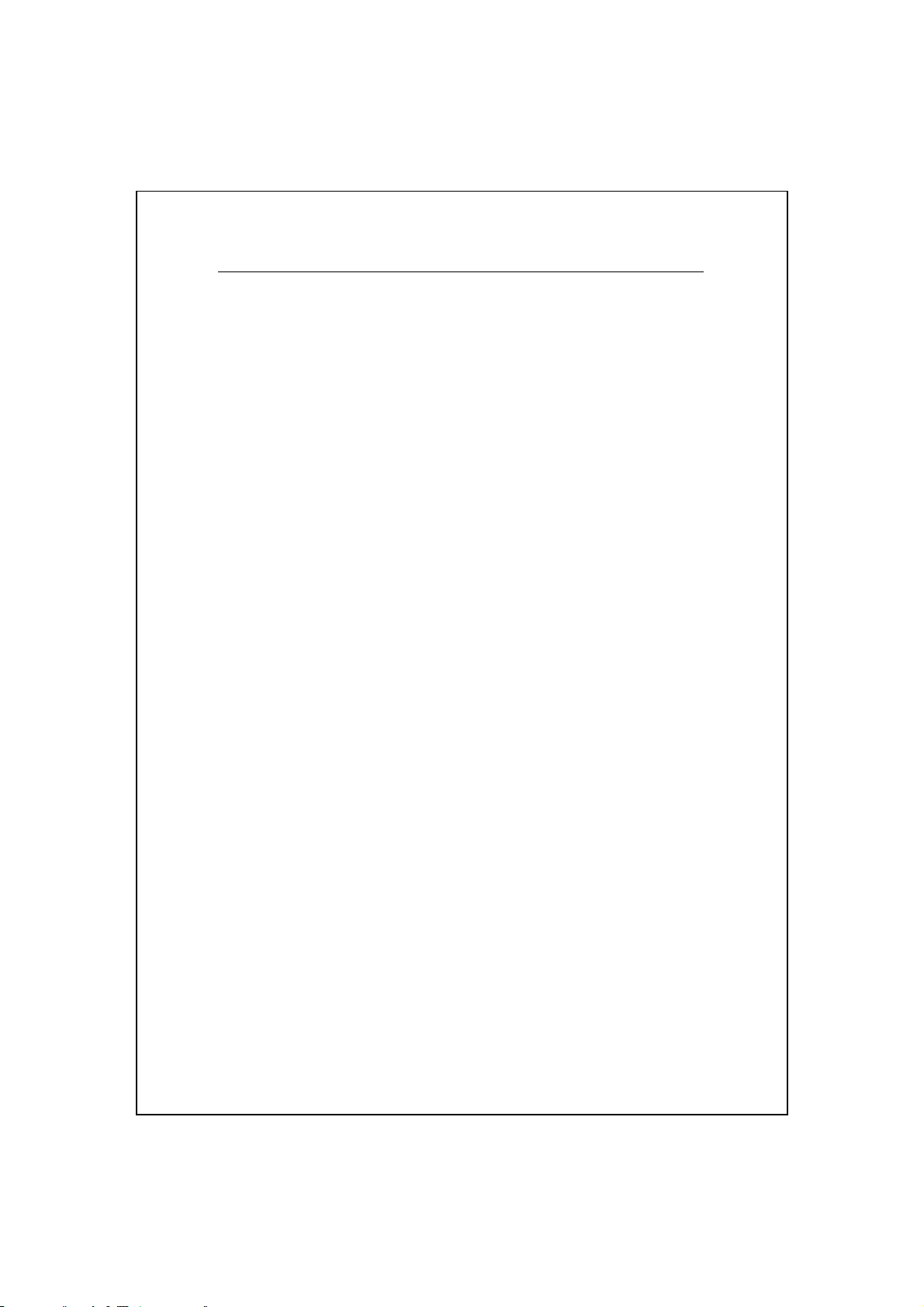
Замечания об использовании сенсорных кнопок
При использовании сенсорных кнопок старайтесь держать руки
U
сухими и чистыми.
Нажимайте точно ту кнопку, которую хотите нажать. Не нажимайте
U
несколько кнопок одновременно.
Сенсорные кнопки должны нормально работать, когда вы слегка
U
нажимаете кнопки.
Не нажимайте на сенсорные кнопки слишком сильно; иначе сенсоры
U
кнопок могут быть повреждены.
Сенсорные кнопки не будут нормально работать, если они покрыты
U
пластиком, металлом или другим проводящим материалом.
Сенсорные кнопки не будут нормально работать, если вы будете
U
нажимать их в перчатках.
Начало работы 1-7
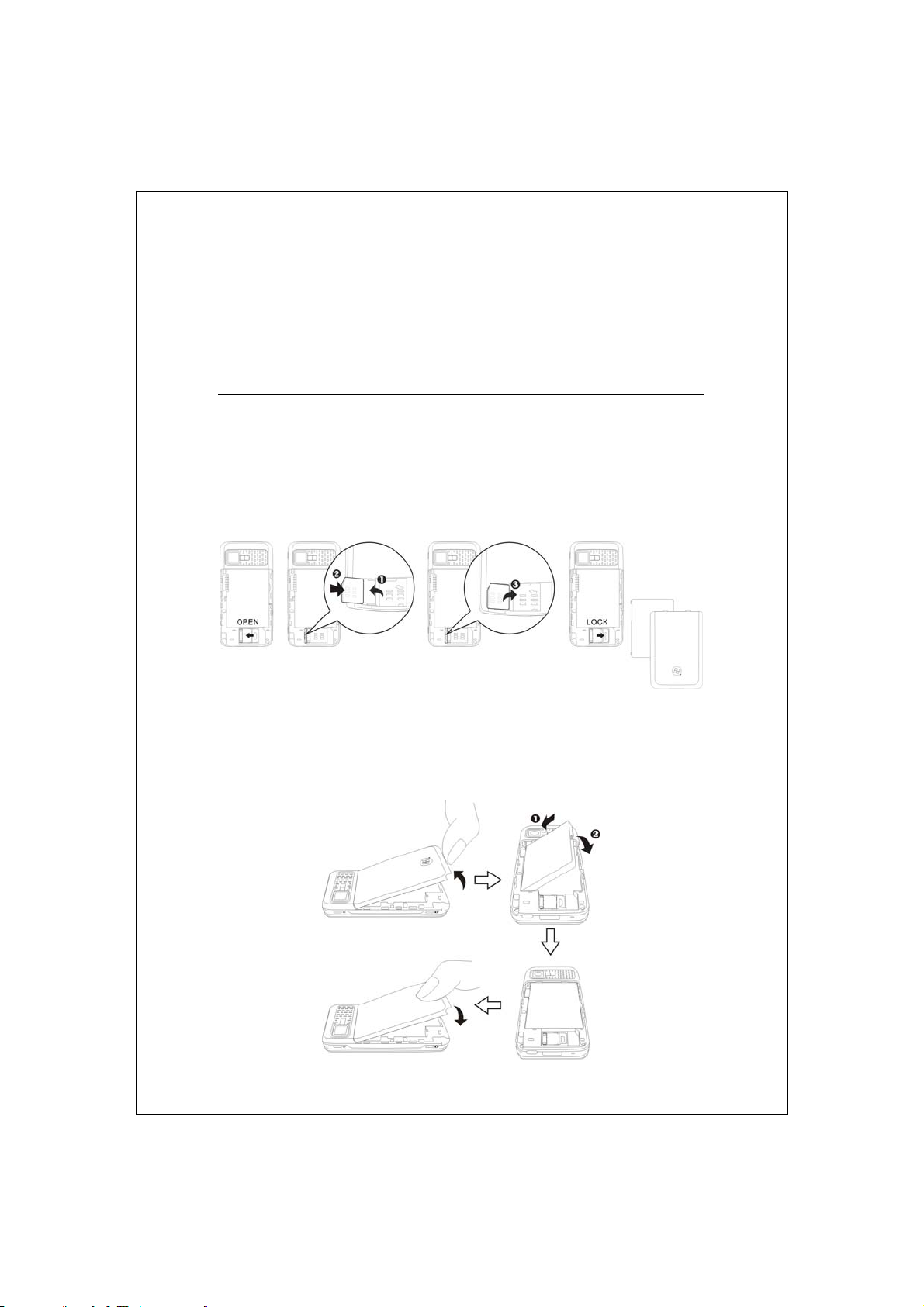
Начало использования
Если вы достали коммуникатор из коробки в первый раз,
коммуникатор и батарея упакованы отдельно.
Подготовка к работе
Установка SIM карты
1.
Снимите заднюю крышку. Откройте и поднимите вверх держатель
SIM-карты, вставьте SIM-карту правильным образом так, чтобы при
закрытом держателе контакты оказались снизу. Опустите держатель и
защелкните, чтобы зафиксировать SIM-карту.
Установка батареи
2.
Расположите батарею так, чтобы контакты на батарее соприкасались
с контактами на корпусе. Аккуратно нажмите на батарею, чтобы
раздался щелчок. Затем закройте крышку.
1-8
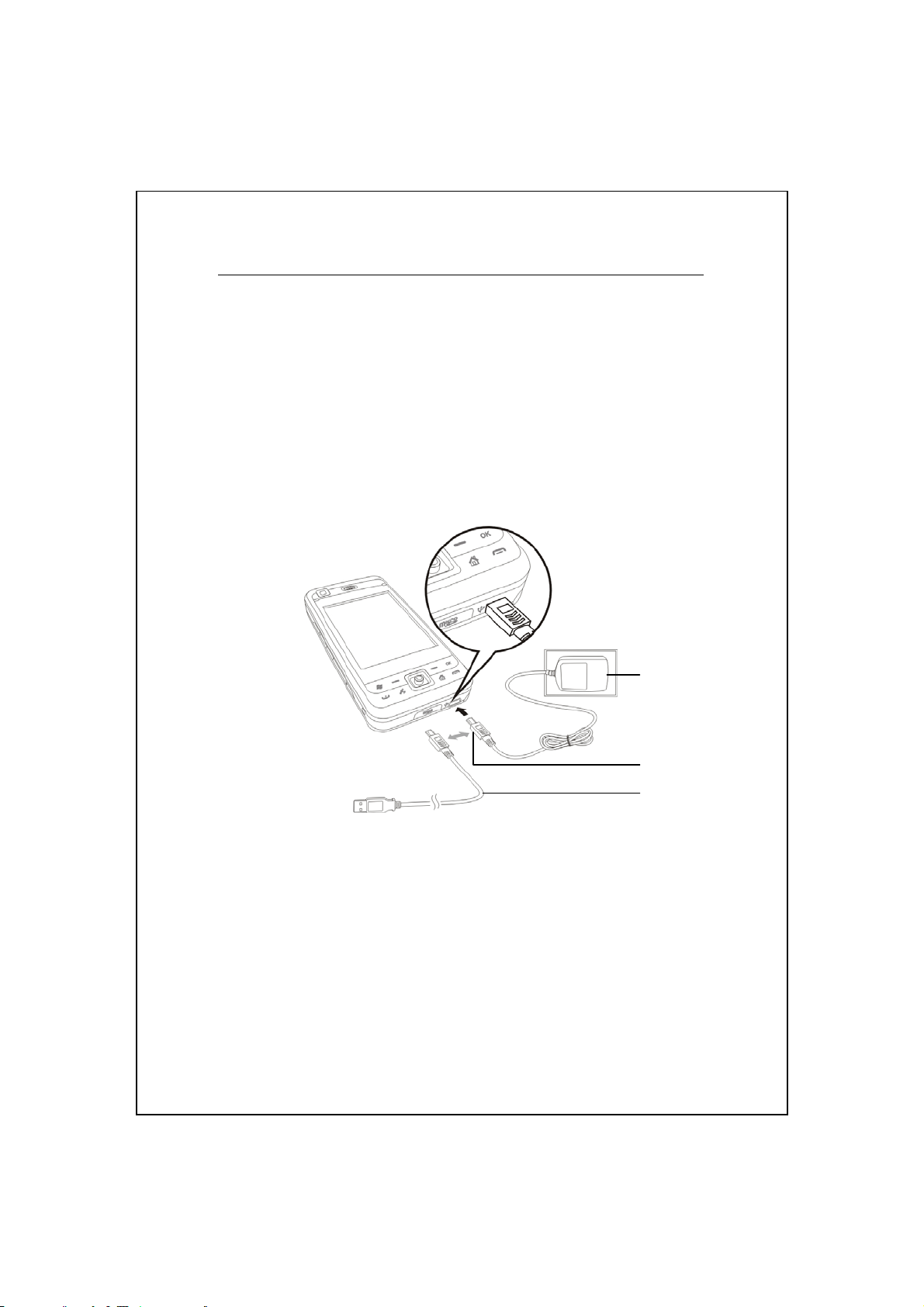
Зарядка батареи
Подключите блок питания в розетку.
n
Подключите USB разъем блока питания к USB порту
o
коммуникатора. Зарядка батареи коммуникатора начнется
автоматически.
При подключении коммуникатора к настольному компьютеру при
p
помощи USB кабеля зарядка будет происходить все время, пока
коммуникатор подключен к настольному компьютеру.
n
o
p
Начало работы 1-9
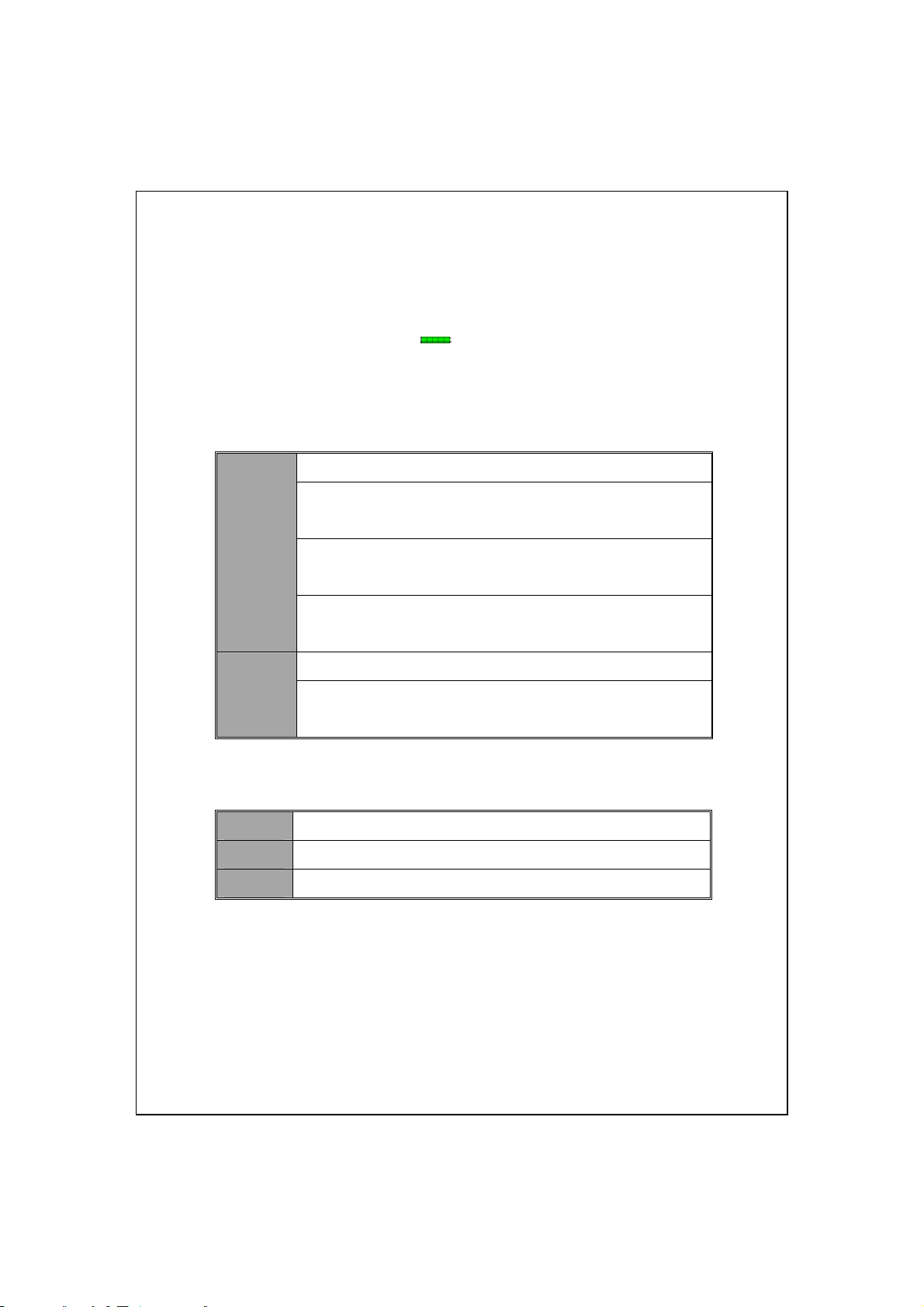
После первого включения вашего устройства полная зарядка батареи
1.
занимает 8 часов. В дальнейшем эта процедура будет занимать 3 часа.
Для нормальной работы регулярно заряжайте ваш коммуникатор.
Иконка состояния батарем
2.
находится в правой верхней части
экрана.
Индикатор на верхней правой стороне коммуникатора показывает
3.
состояние заряда и функции устройства.
Горит красный: коммуникатор заряжается.
Мигает красный 1 раз каждые 4 секунды:
предупреждение, что заряд батареи мал.
Красный
Красный мигает периодически по 2 раза: предупреждение
о критически малом заряде батареи.
Красный мигает постоянно: не закрыта крышка батареи
или батарея практически разряжена.
Горит зеленый: батарея заряжена.
Зеленый
Мигает зеленый 2 раз каждые 4 секунды: телефон (GSM)
включен.
Индикатор на левой верхней стороне коммуникатора
4.
Голубой
Голубой мигает раз в 4 секунды: Bluetooth включен
Желтый
Белый
1-10
Желтый мигает раз в 4 секунды: Wireless LAN включена
Белый мигает раз в 4 секунды: GPS включен
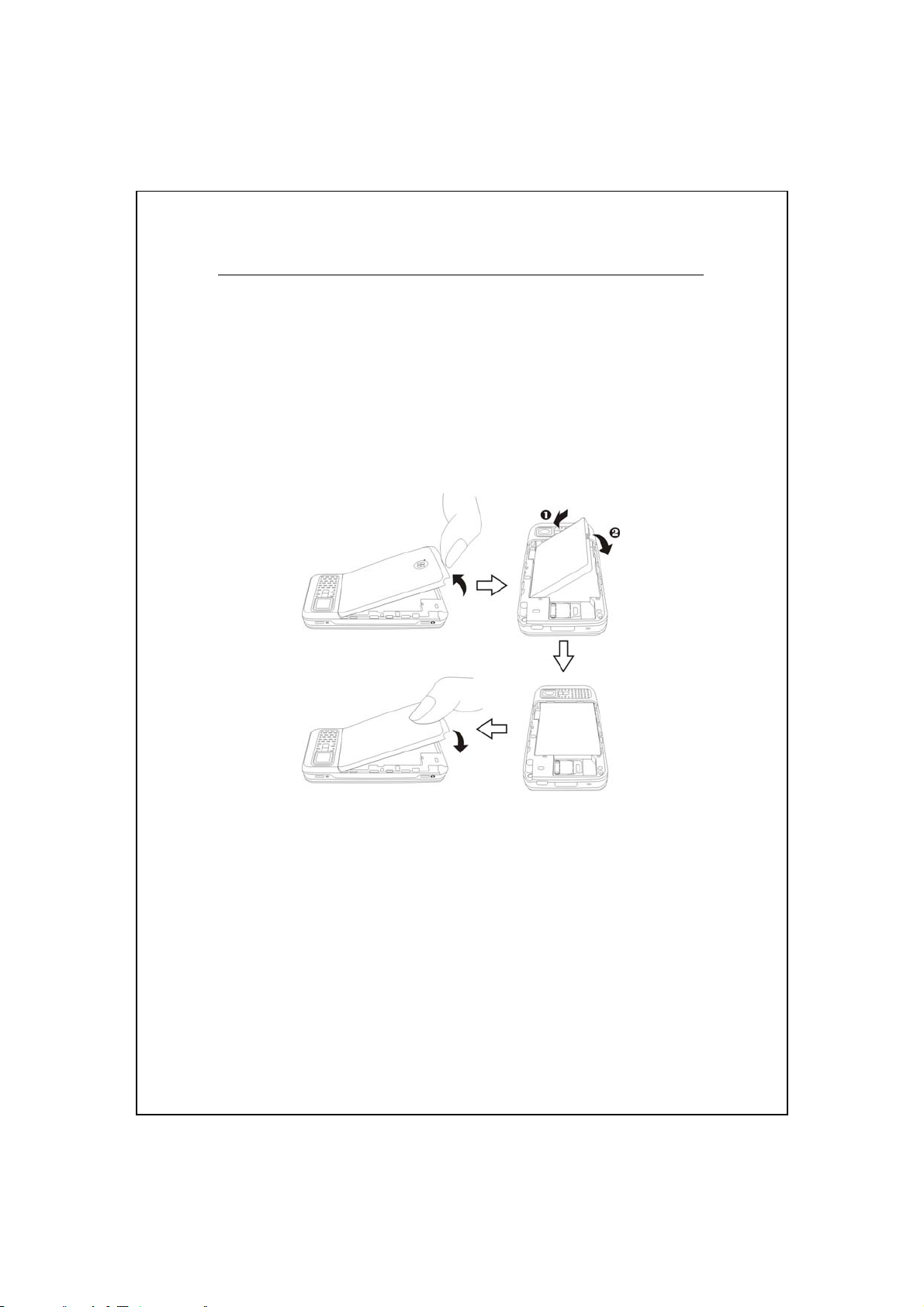
Переустановка или замена батареи
Если телефон, GPRS или соединение с беспроводной сетью WLAN
включены, отключите их.
Снимите заднюю крышку. Расположите батарею так, чтобы
контакты на батарее соприкасались с контактами на корпусе. Аккуратно
нажмите на батарею, чтобы раздался щелчок. Затем закройте крышку.
Начало работы 1-11
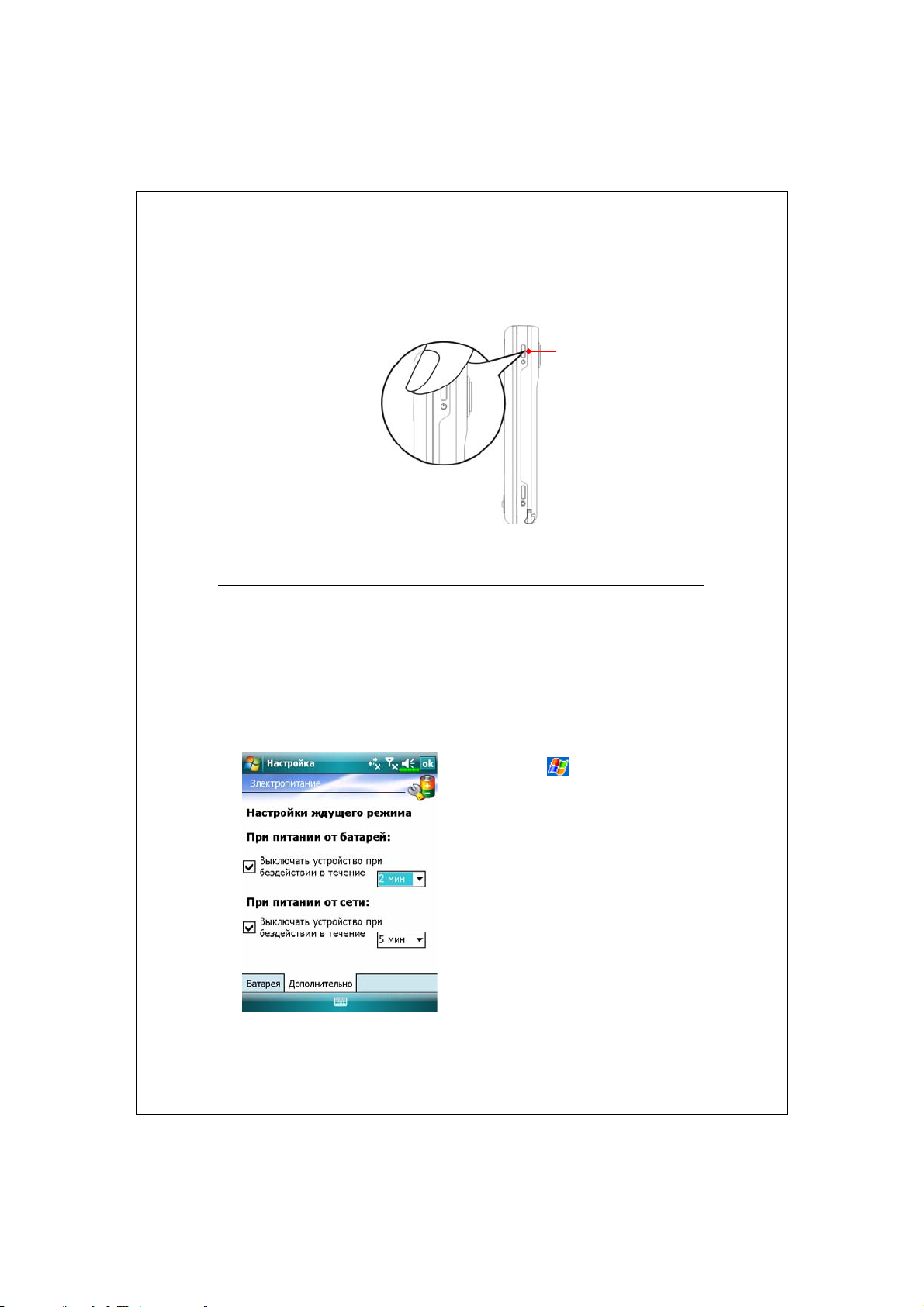
Включение и выключение
кнопка Питание
Ждущий режим
Нажмите кнопку Питание для перехода в ждущий режим. Экран
1.
будет выключен, устройтсво переведено в режим экономии энергии.
Но телефон останется включен и готов к приему вызова.
Для включения экрана нажмите кнопку Питание.
2.
Нажмите
3.
(Settings)
Система (System)
Электропитание (Power
выберите закладку
Дополнительно (Advanced)
настройки автоматического
выключения устройства через
указанный период времени.
,
Настройка
, выберите закладку
,
) и
для
1-12
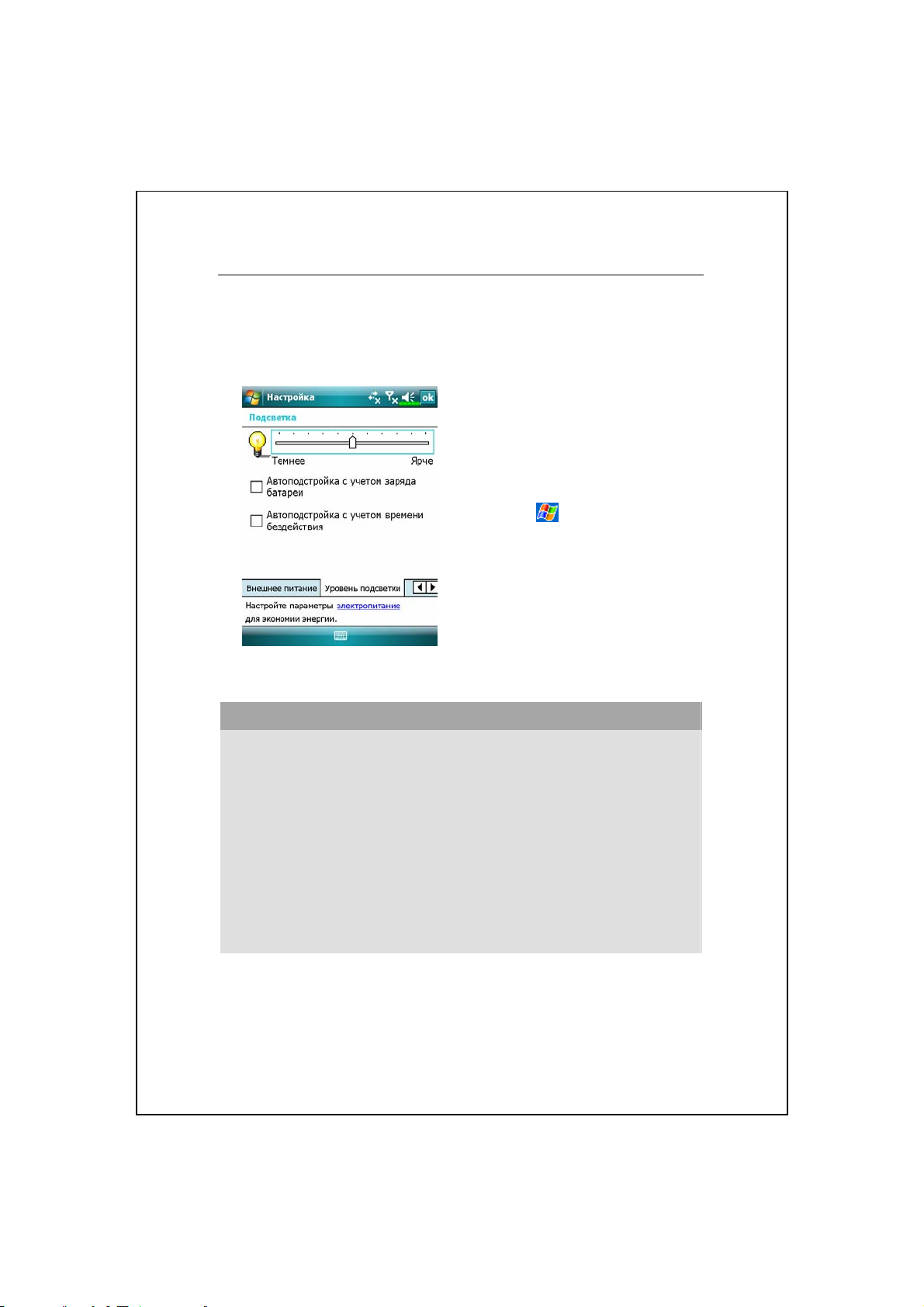
Включение экрана
Если экран выключен, для его включения нажмите кнопку
Питание.
Если экран слишком темный или
яркий, настройте уровень яркости
подсветки.
Нажмите
(Settings), Система (System)
Подсветка (Backlight
выберите закладку
подсветки (Backlight Level)
Используйте перо для нажатия на экран
Ваш коммуникатор разработан как графическая система. То есть
основные операции (выбор элемента, перетаскивание и т.д.)
выполняются путем нажатия пером на элементы на экране. Также
при помощи пера выполняется перезагрузка.
Раздвиньте перо до полной длины, так им будет удобнее
пользоваться. Когда вы убираете перо внутрь коммуникатора, перо
складывается.
Не нажимайте на экран пером или пальцем слишком сильно.
,
Настройка
) и затем
Уровень
,
.
Начало работы 1-13
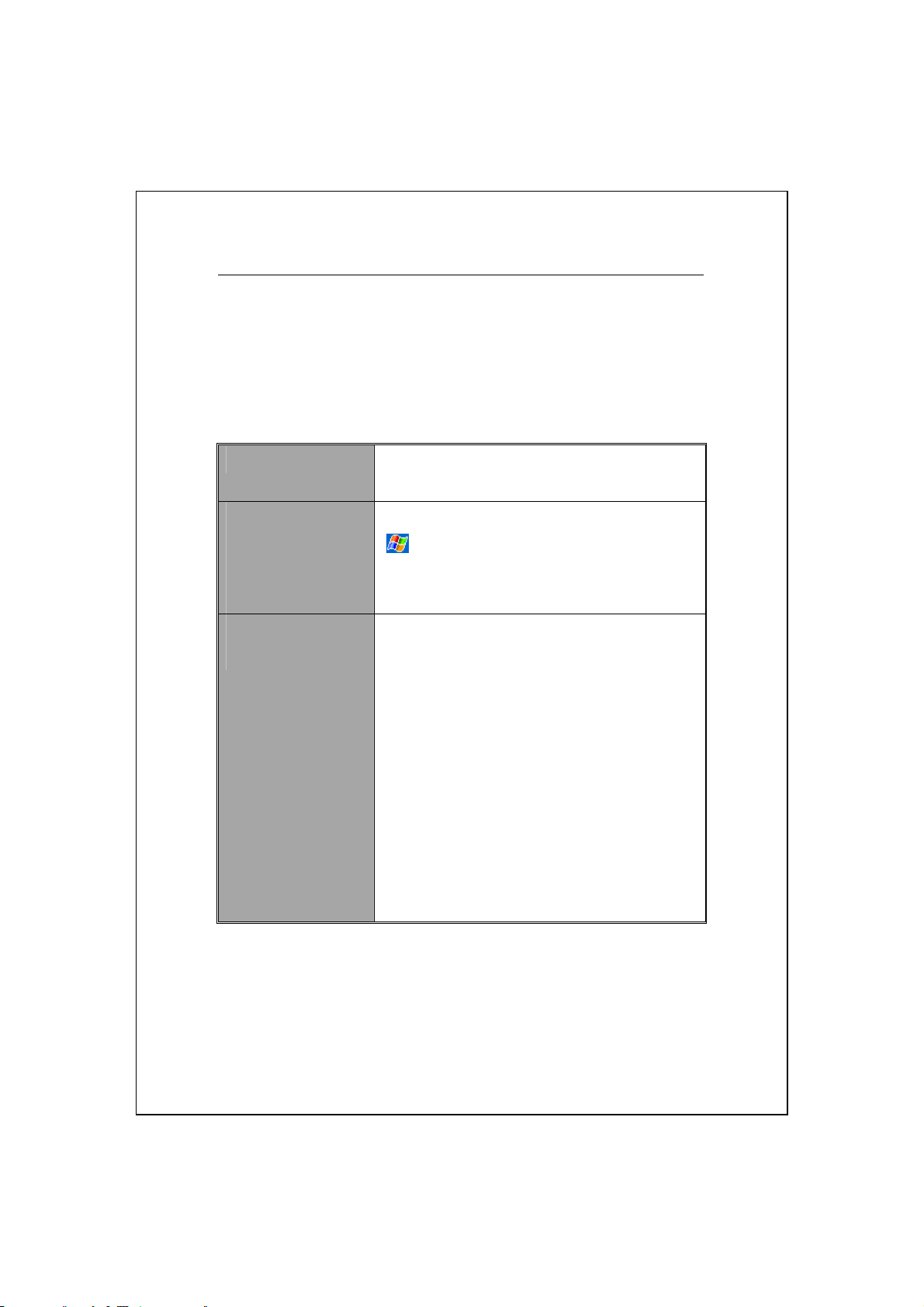
Перезагрузка коммуникатора
Перезагрузка может понадобиться, если коммуникатор работает не
нормально, не реагирует на команды, зависает.
Есть несколько вариантов перезагрузки:
Перезагрузка
1.
Процедура
2.
восстановления
настроек по
умолчанию
Жесткая
3.
перезагрузка
Нажмите пером кнопку Перезагрузка на
корпусе коммуникатора.
Если экран реагирует на нажатия, нажмите
,
Программы (Programs), Инструменты
(Utilities), Настройки по умолчанию
(Default Settings)
Нажмите и удерживайте кнопку Питание,
нажмите пером однократно кнопку
Перезагрузка, отпустите обе кнопки
одновременно. Далее нажмите и удерживайте
нажатой кнопку Запись (y) на корпусе
коммуникатора до появления на экране
запроса, затем отпустите кнопку Запись.
Используйте кнопки регулировки громкости
на корпусе коммуникатора для ответа на
вопрос (увеличение громкости – «Да»,
уменьшение громкости
.
– «Нет»).
1-14
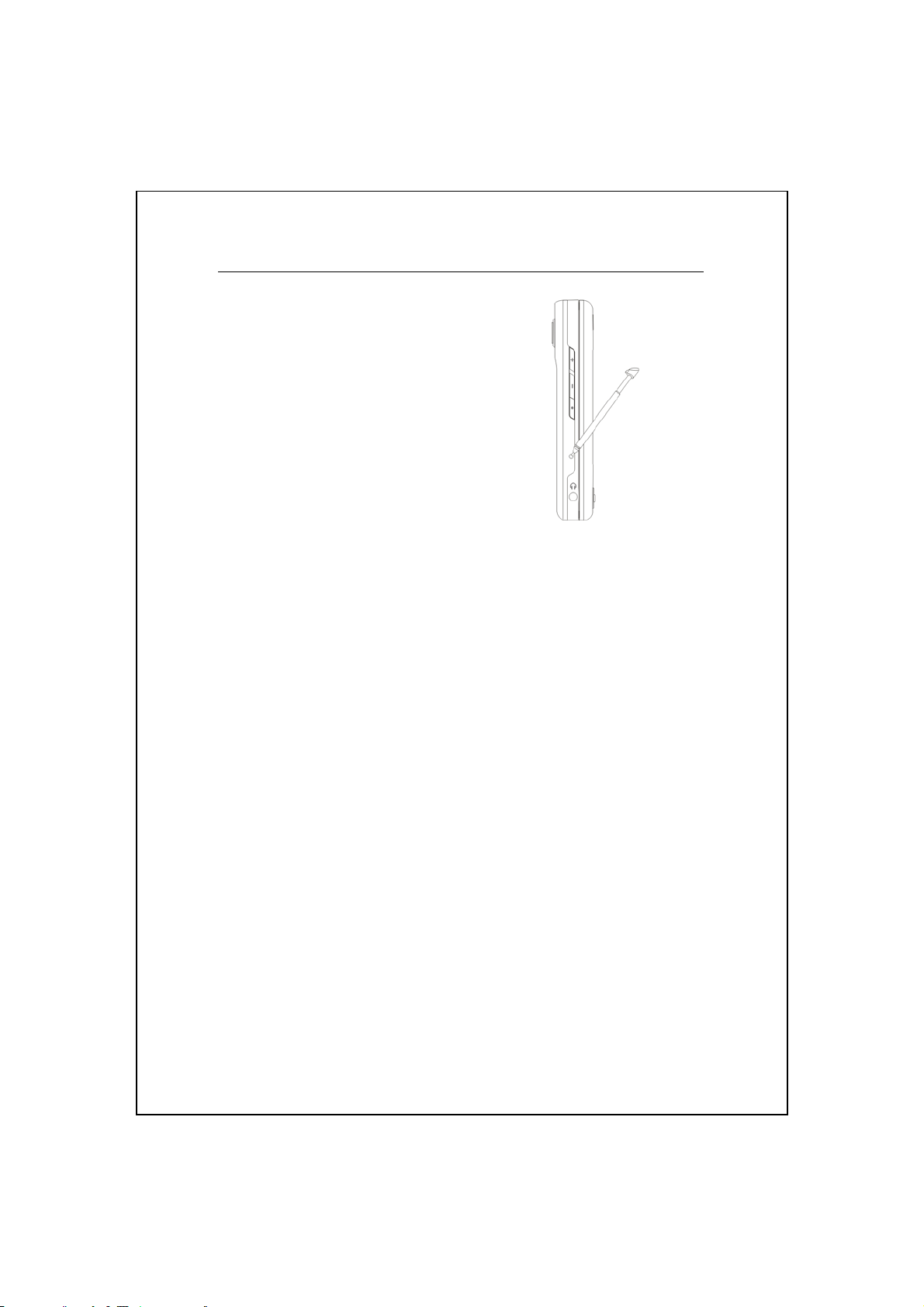
Метод: нажмите кнопку
V
Перезагрузка кончиком пера.
Перезагрузка
Когда это необходимо: если коммуникатор работает неправильно, не
V
реагирует или «завис».
Результат: система будет перезагружена, вы попадете на экран
V
Сегодня. Эта процедура сохраняет Microsoft Windows,
предустановленные программы, данные пользователя,
установленные программы, а также настройки, сделанные
пользователем.
Начало работы 1-15
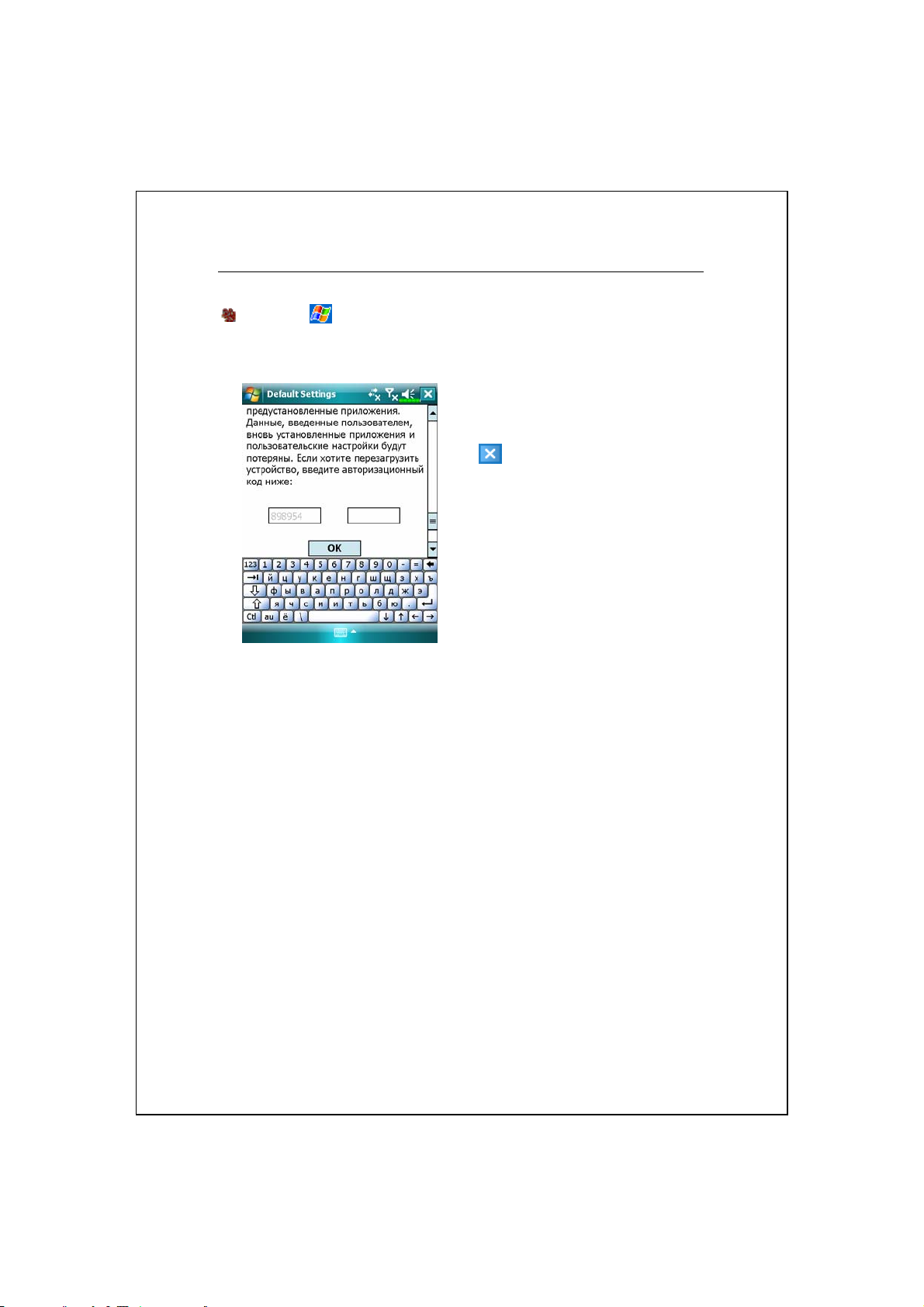
Установки по умолчанию
Нажмите ,
Настройки по умолчанию (Default Settings)
Когда это необходимо: если коммуникатор работает не
V
удовлетворительно, но экран работоспособен.
Результат: будет сохранена только Microsoft Windows и
V
Программы (Programs), Утилиты (Utilities)
.
Если вы попали в это
1.
приложение случайно, нажмите
для выхода.
Если вы уверены, что хотите
2.
сделать эту процедуру, введите в
правый блок цифры из левого
блока. Затем нажмите кнопку
.
OK
и затем
предустановленные программы. Все остальные данные, включая
данные пользователя, настройки и вновь установленные программы,
будут удалены.
1-16
